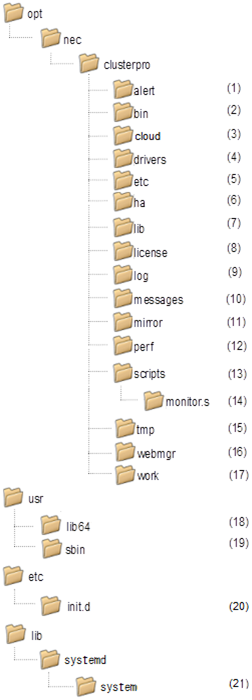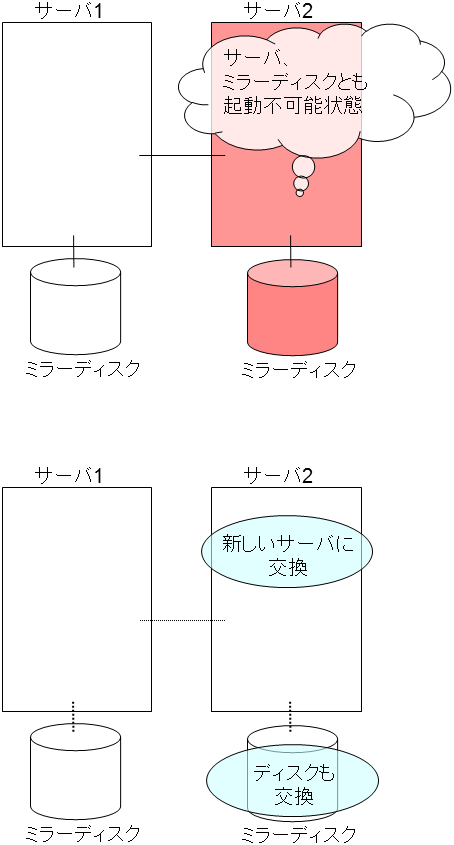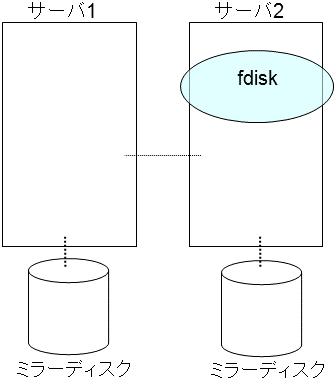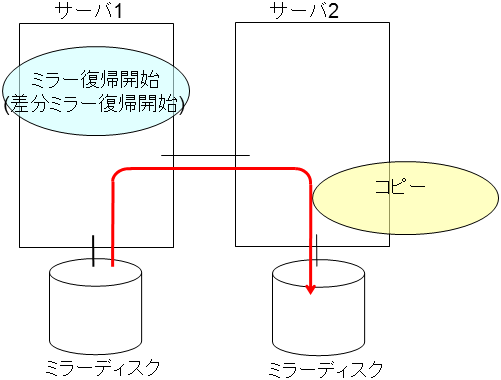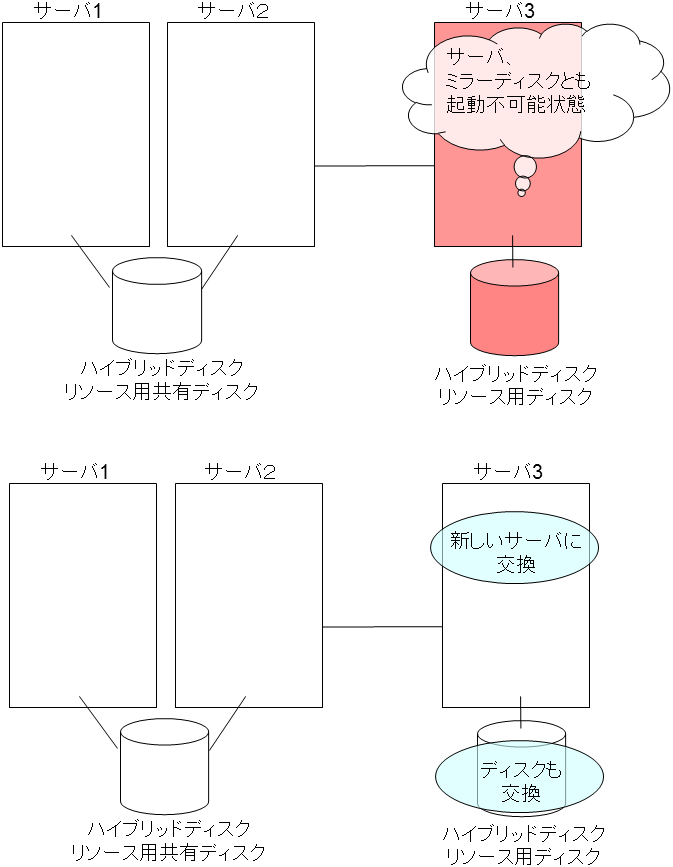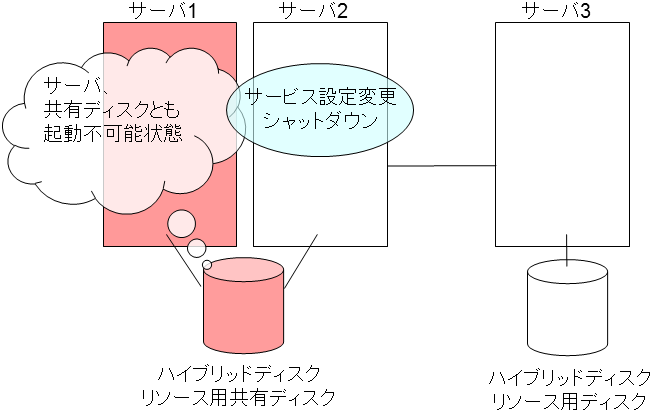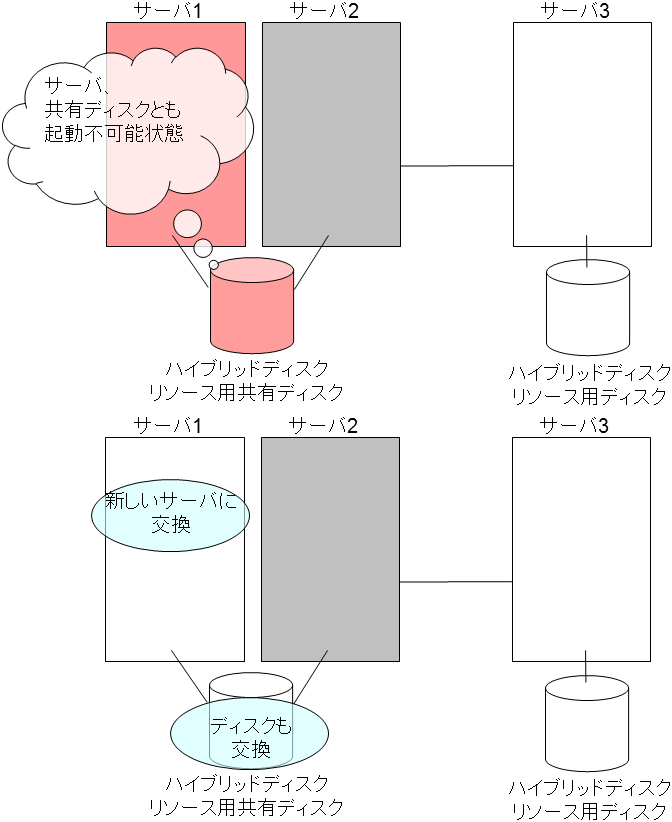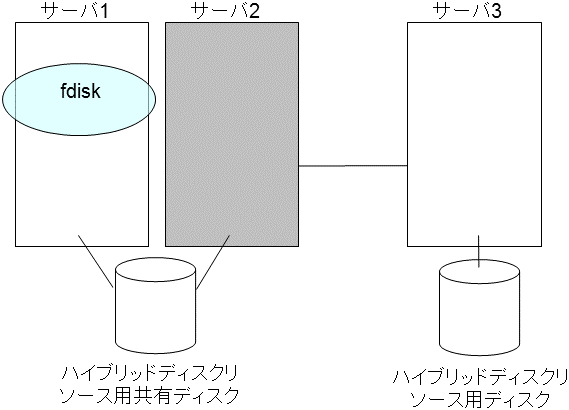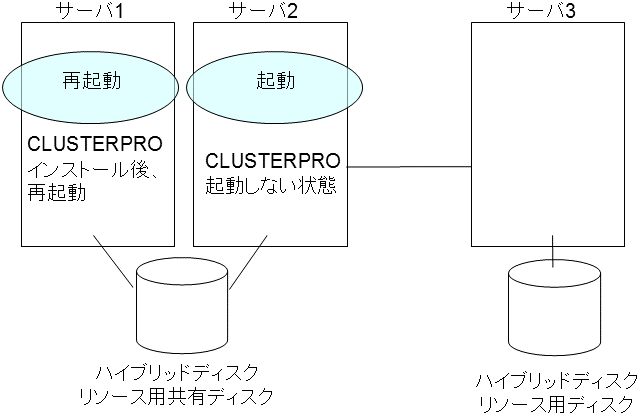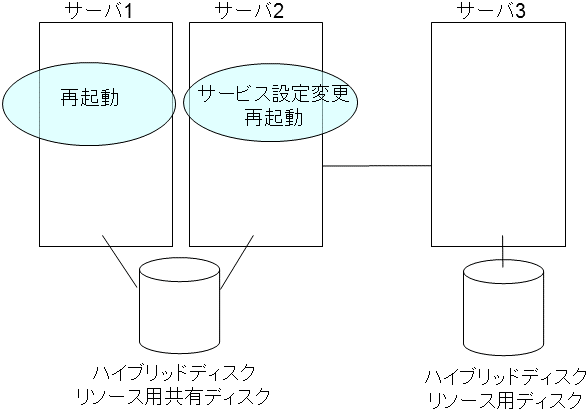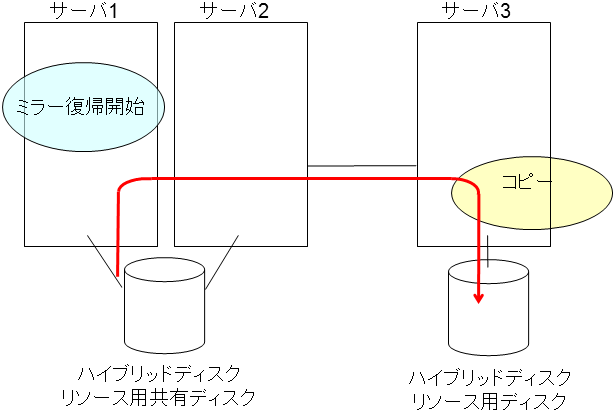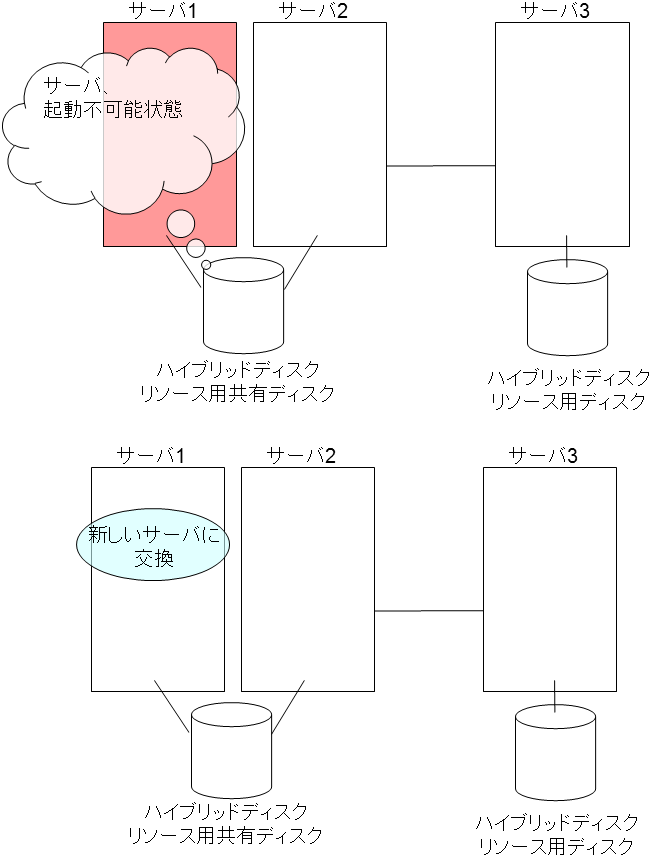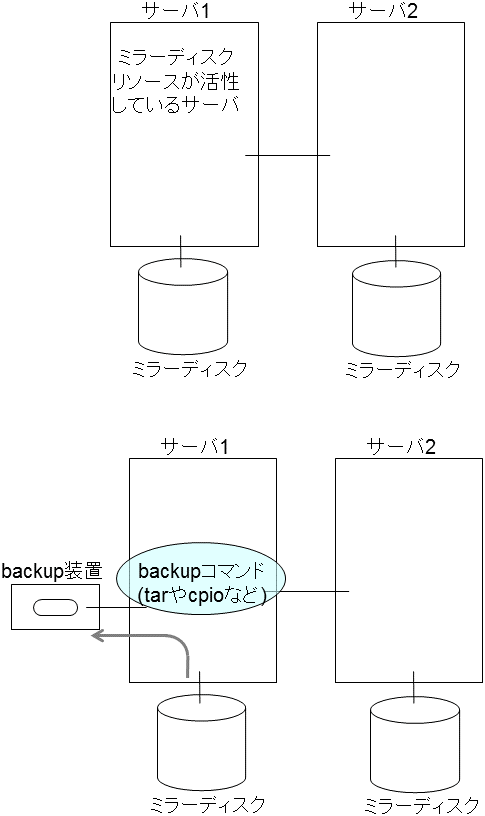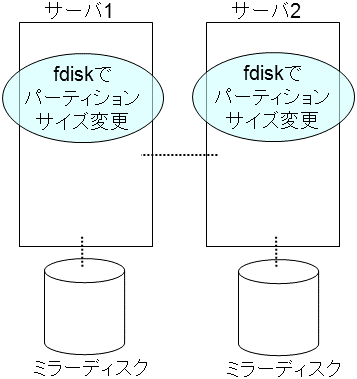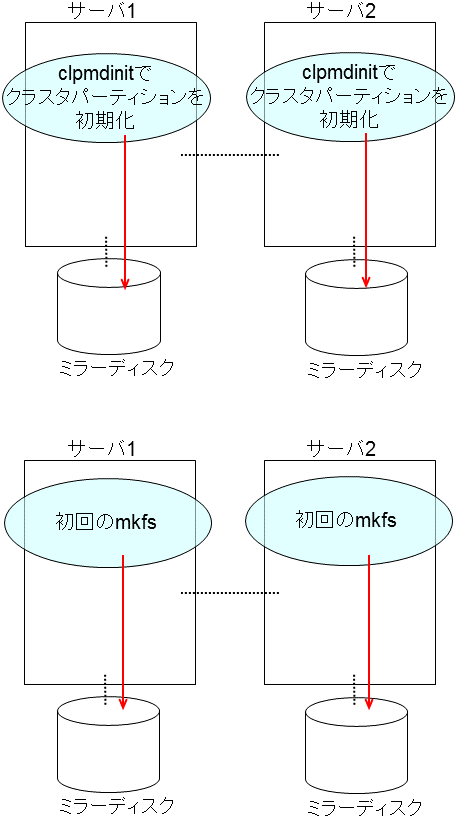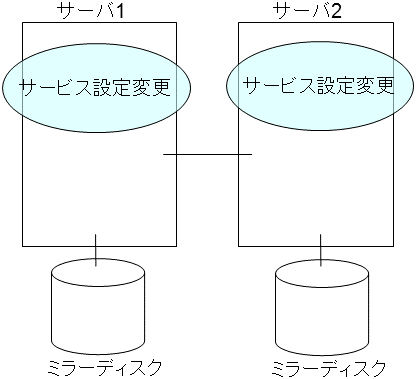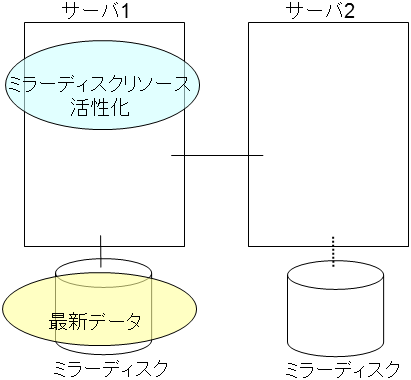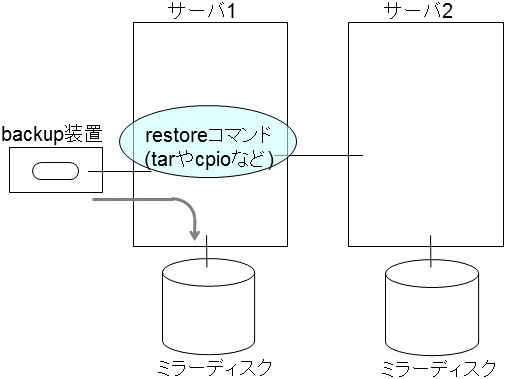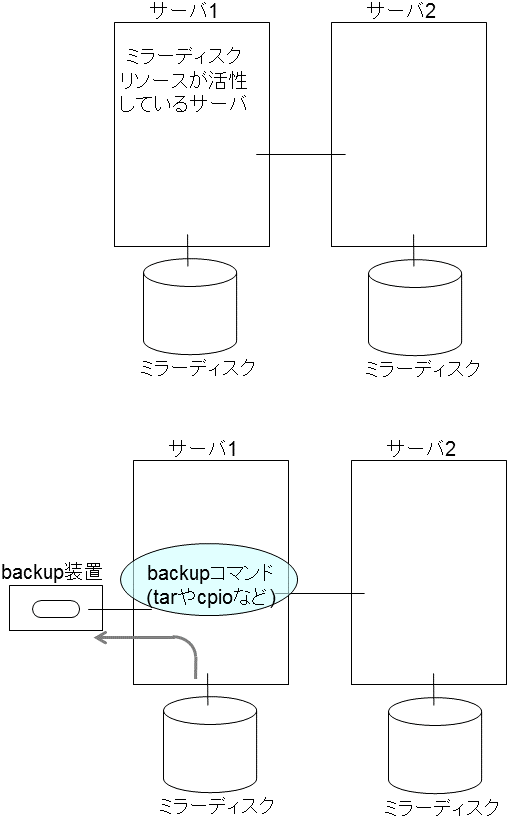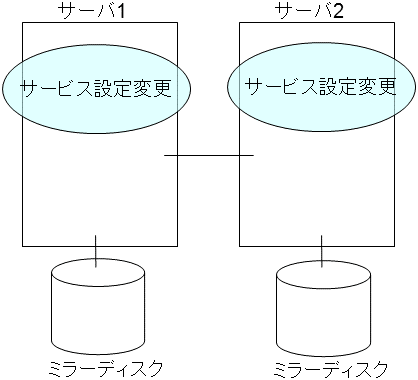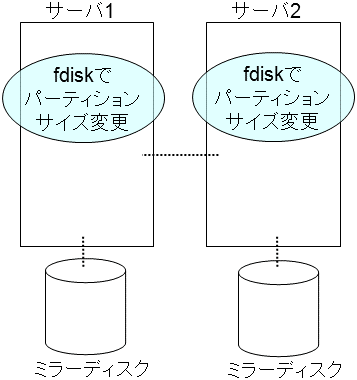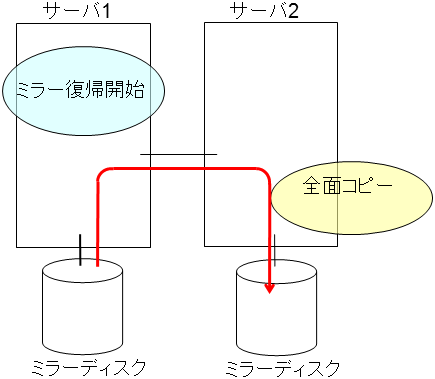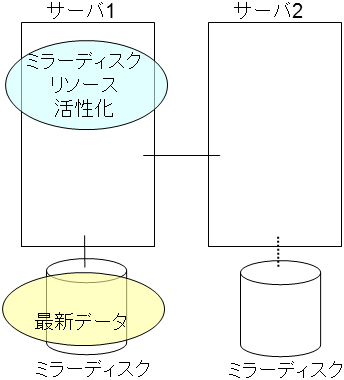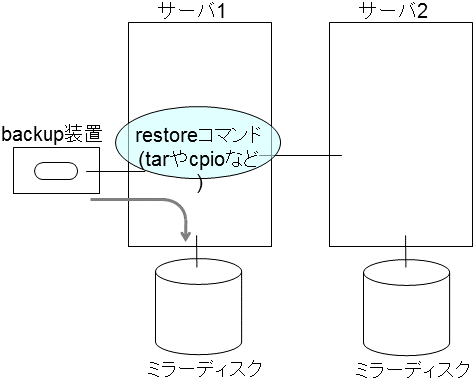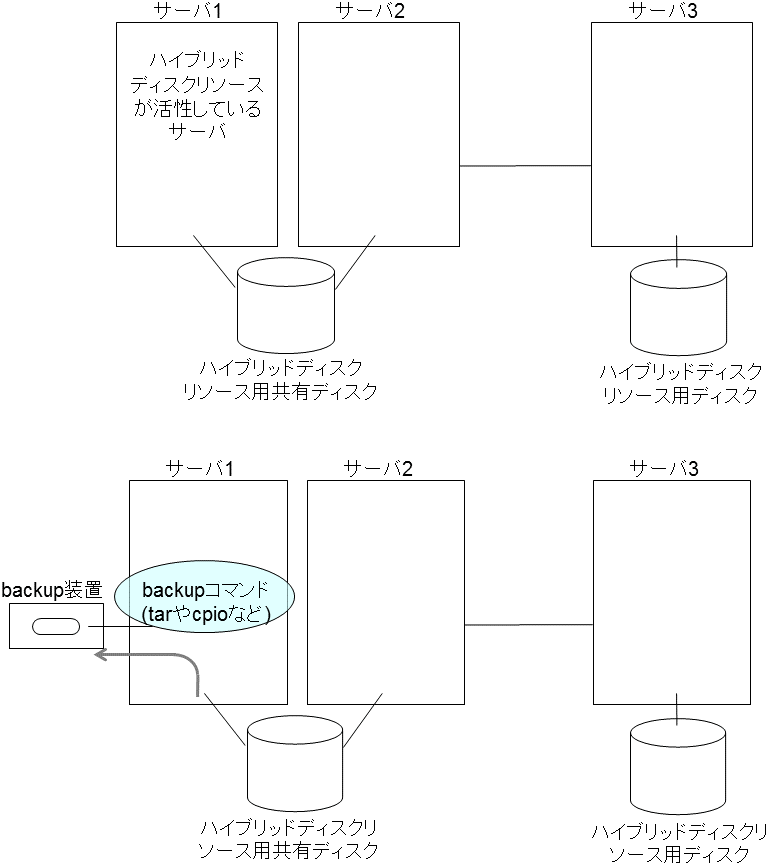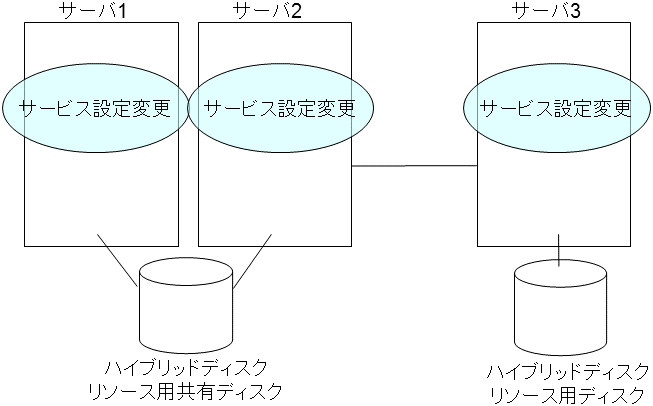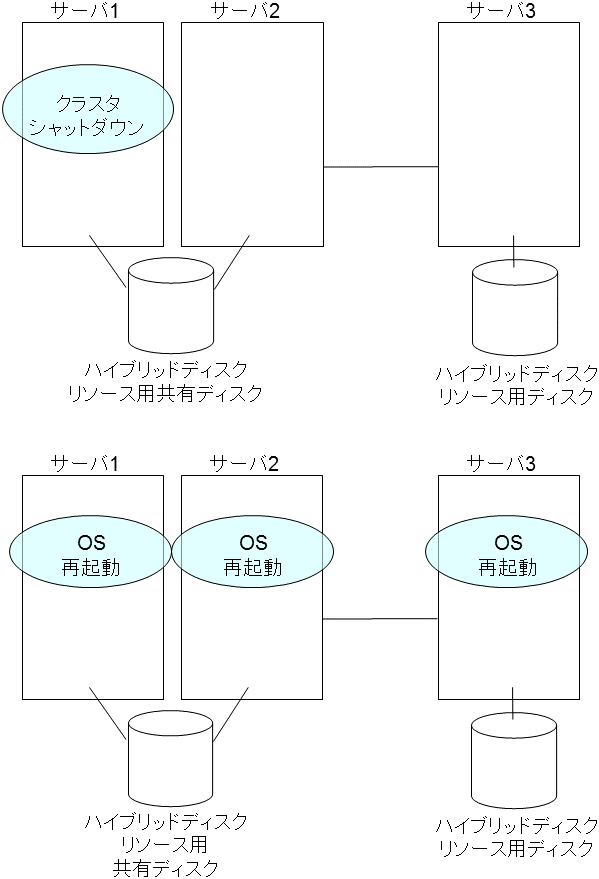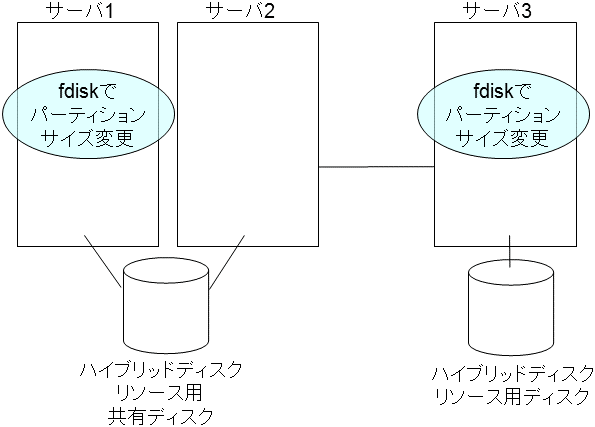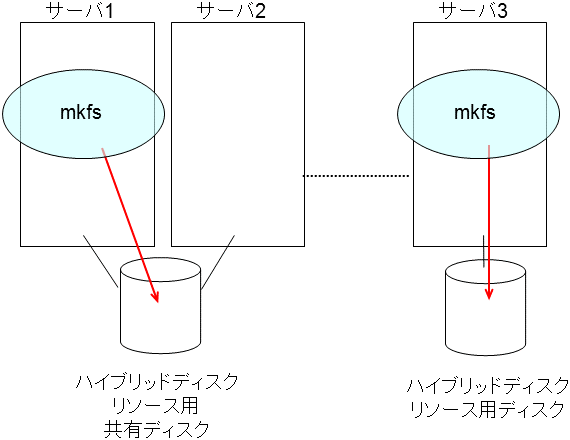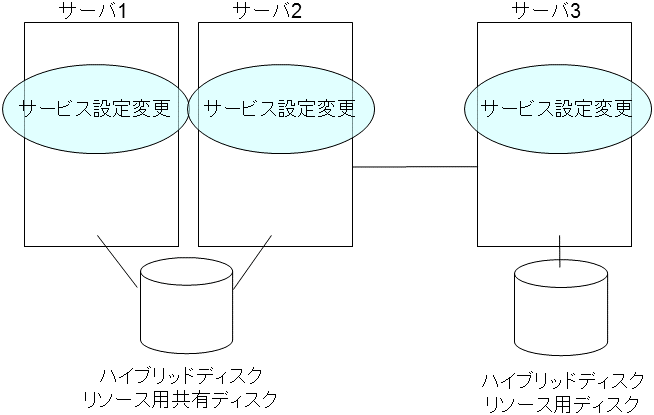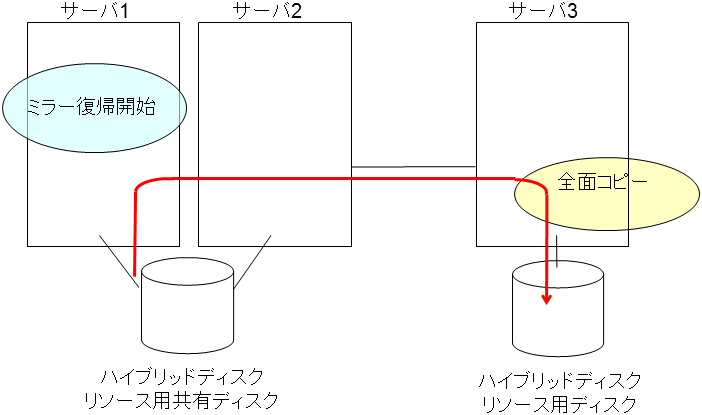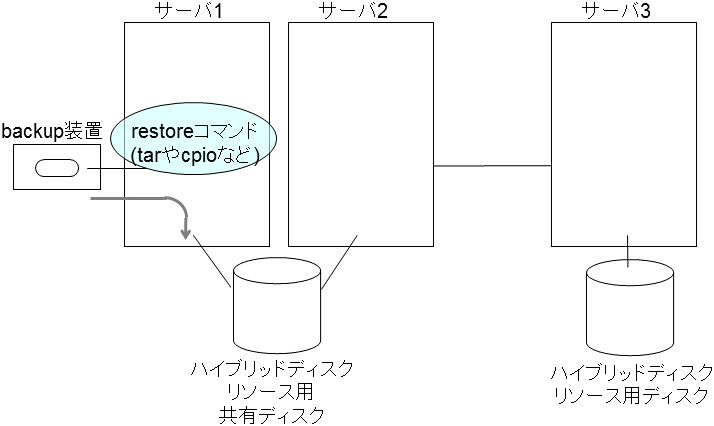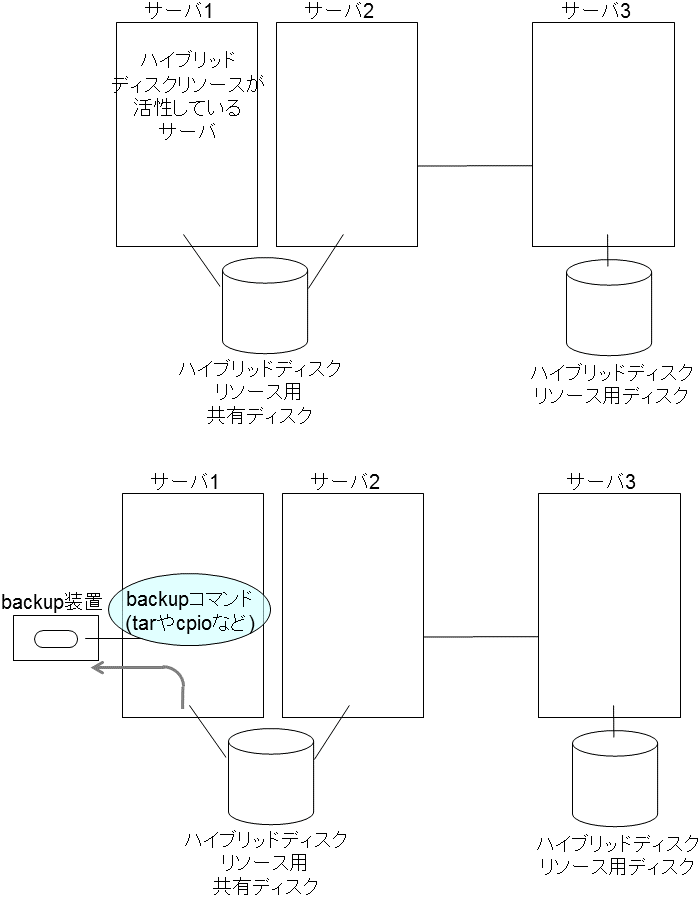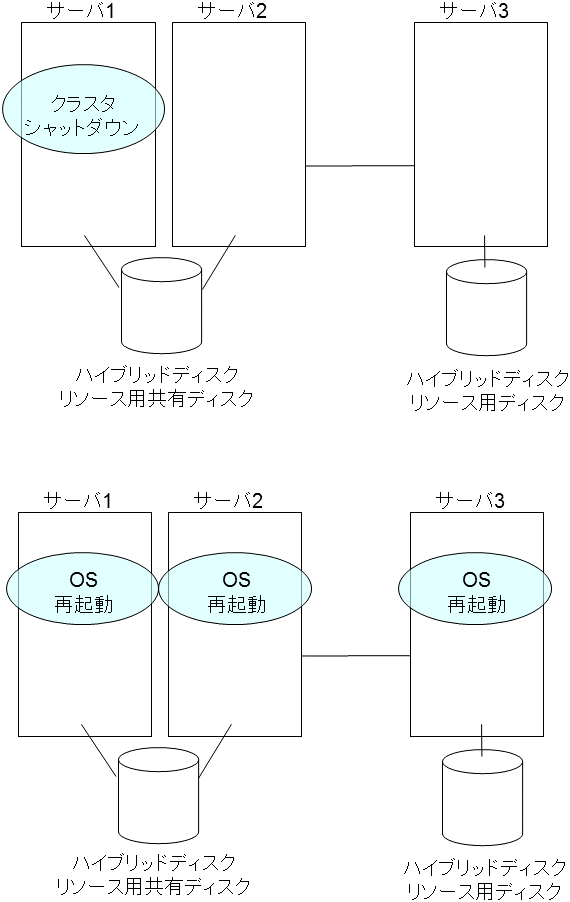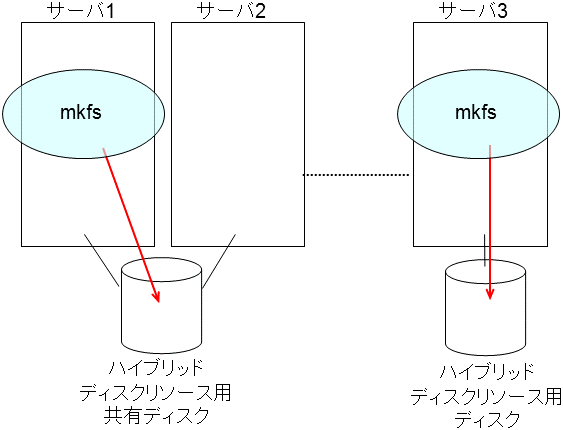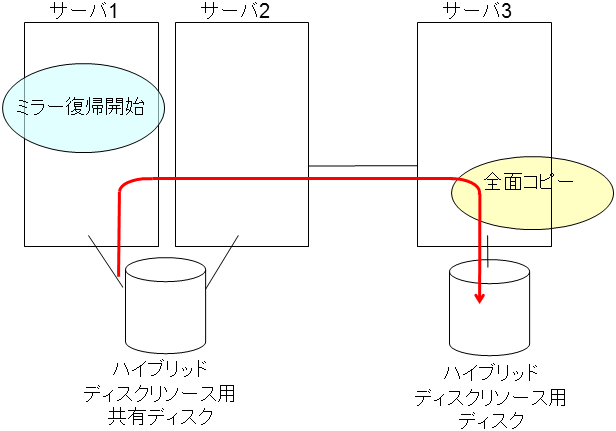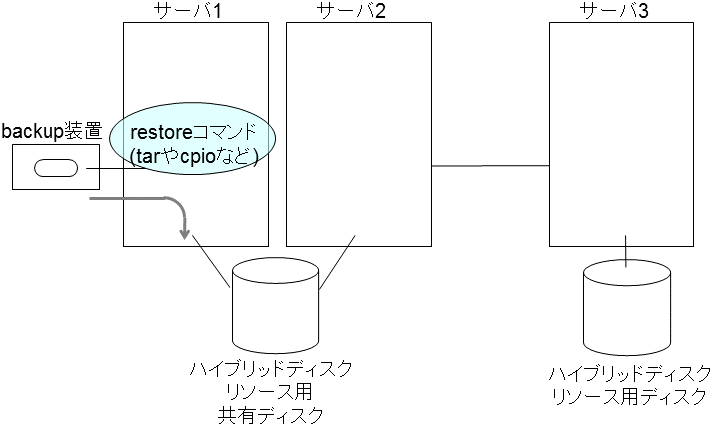1. はじめに¶
1.1. 対象読者と目的¶
『CLUSTERPRO X メンテナンスガイド』は、管理者を対象に、メンテナンス関連情報について記載しています。クラスタ運用時に必要な情報を参照してください。
1.3. CLUSTERPRO マニュアル体系¶
CLUSTERPRO のマニュアルは、以下の 6 つに分類されます。各ガイドのタイトルと役割を以下に示します。
『CLUSTERPRO X スタートアップガイド』 (Getting Started Guide)
すべてのユーザを対象読者とし、製品概要、動作環境、アップデート情報、既知の問題などについて記載します。
『CLUSTERPRO X インストール&設定ガイド』 (Install and Configuration Guide)
CLUSTERPRO を使用したクラスタシステムの導入を行うシステムエンジニアと、クラスタシステム導入後の保守・運用を行うシステム管理者を対象読者とし、CLUSTERPRO を使用したクラスタシステム導入から運用開始前までに必須の事項について説明します。実際にクラスタシステムを導入する際の順番に則して、CLUSTERPRO を使用したクラスタシステムの設計方法、CLUSTERPRO のインストールと設定手順、設定後の確認、運用開始前の評価方法について説明します。
『CLUSTERPRO X リファレンスガイド』 (Reference Guide)
管理者、および CLUSTERPRO を使用したクラスタシステムの導入を行うシステムエンジニアを対象とし、CLUSTERPRO の運用手順、各モジュールの機能説明およびトラブルシューティング情報等を記載します。『CLUSTERPRO X インストール&設定ガイド』を補完する役割を持ちます。
『CLUSTERPRO X メンテナンスガイド』 (Maintenance Guide)
管理者、および CLUSTERPRO を使用したクラスタシステム導入後の保守・運用を行うシステム管理者を対象読者とし、CLUSTERPRO のメンテナンス関連情報を記載します。
『CLUSTERPRO X ハードウェア連携ガイド』 (Hardware Feature Guide)
管理者、および CLUSTERPRO を使用したクラスタシステムの導入を行うシステムエンジニアを対象読者とし、特定ハードウェアと連携する機能について記載します。『CLUSTERPRO X インストール&設定ガイド』を補完する役割を持ちます。
『CLUSTERPRO X 互換機能ガイド』 (Legacy Feature Guide)
管理者、および CLUSTERPRO を使用したクラスタシステムの導入を行うシステムエンジニアを対象読者とし、CLUSTERPRO X 4.0 WebManager および Builder に関する情報について記載します。
1.4. 本書の表記規則¶
本書では、注意すべき事項、重要な事項および関連情報を以下のように表記します。
注釈
この表記は、重要ではあるがデータ損失やシステムおよび機器の損傷には関連しない情報を表します。
重要
この表記は、データ損失やシステムおよび機器の損傷を回避するために必要な情報を表します。
参考
この表記は、参照先の情報の場所を表します。
また、本書では以下の表記法を使用します。
表記 |
使用方法 |
例 |
|---|---|---|
[ ] 角かっこ |
コマンド名の前後
画面に表示される語 (ダイアログボックス、メニューなど) の前後
|
[スタート] をクリックします。
[プロパティ] ダイアログボックス
|
コマンドライン中の [ ] 角かっこ |
かっこ内の値の指定が省略可能であることを示します。 |
|
# |
Linux ユーザが、root でログインしていることを示すプロンプト |
|
モノスペースフォント(courier) |
パス名、コマンドライン、システムからの出力 (メッセージ、プロンプトなど)、ディレクトリ、ファイル名、関数、パラメータ |
|
モノスペースフォント太字(courier) |
ユーザが実際にコマンドラインから入力する値を示します。 |
以下を入力します。
> clpcl -s -a |
モノスペースフォント斜体(courier) |
ユーザが有効な値に置き換えて入力する項目 |
|
2. 保守情報¶
本章では、CLUSTERPRO のメンテナンスを行う上で必要な情報について説明します。管理対象となる リソースの詳細について説明します。
本章で説明する項目は以下の通りです。
2.1. CLUSTERPRO のディレクトリ構成¶
注釈
インストールディレクトリ配下に『リファレンスガイド』の「CLUSTERPRO コマンドリファレンス」に記載されていない実行形式ファイルやスクリプトファイルがありますが、CLUSTERPRO 以外からは実行しないでください。実行した場合の影響については、サポート対象外とします。
CLUSTERPRO は、以下のディレクトリ構成で構成されます。
- アラート同期関連CLUSTERPRO アラート同期のモジュールおよび管理ファイルが格納されます。
- クラスタモジュール関連CLUSTERPRO サーバの実行形式ファイルが格納されます。
- クラウド連携製品関連クラウド連携用のスクリプトモジュールなどが格納されます。
クラスタドライバ関連
- ミラードライバデータミラードライバの実行形式ファイルが格納されます。
- カーネルモード LAN ハートビート、キープアライブドライバカーネルモード LAN ハートビート、キープアライブドライバの実行形式ファイルが格納されます。
- クラスタ構成情報関連クラスタ構成情報ファイル、各モジュールのポリシファイルが格納されます。
- HA製品関連Java Resource Agent, System Resource Agentのバイナリ、設定ファイルが格納されています。
- クラスタライブラリ関連CLUSTERPRO サーバのライブラリが格納されます。
- ライセンス関連ライセンス製品のライセンスが格納されます。
- モジュールログ関連各モジュールから出力されるログが格納されます。
- 通報メッセージ (アラート、syslog、mail) 関連各モジュールが アラート、syslog、mail 通報するときのメッセージが格納されます。
- ミラーディスク、ハイブリッドディスク関連ミラーディスク、ハイブリッドディスク用モジュールの実行形式ファイル、ポリシファイルなどが格納されます。
- パフォーマンスログ関連ディスクやシステムのパフォーマンス情報が格納されます。
- グループリソースの EXEC リソーススクリプト関連グループリソースの EXEC リソースのスクリプトが格納されます。
- 回復スクリプト関連モニタリソースの異常検出時にスクリプトの実行が設定されている場合、この機能により実行されるスクリプトが格納されています。
- 一時ファイル関連log 収集時のアーカイブファイルが格納されます。
- WebManager サーバ、Cluster WebUI 関連WebManagerサーバのモジュールおよび管理ファイルが格納されます。
- モジュール作業関連各モジュールの作業用ディレクトリです。
- /usr/lib64CLUSTERPRO サーバのライブラリへのシンボリックリンクが格納されます。
- /usr/sbinCLUSTERPRO サーバの実行形式ファイルへのシンボリックリンクが格納されます。
- /etc/init.dinit.d 環境の場合、CLUSTERPRO サービスの起動/終了スクリプトが格納されます。
- /lib/systemd/system (SUSE Linux の場合は /usr/lib/ systemd/system)systemd 環境の場合、CLUSTERPRO サービスの設定ファイルが格納されます。
2.2. CLUSTERPRO のログ構成について¶
CLUSTERPRO インストールディレクトリ配下の log ディレクトリは以下の構成になります。
CLUSTERPRO サービスのログ
CLUSTERPRO サービスのログは 下記の種類/世代の構成になります。
init_*.start.cur : 現在のサービス起動時ログinit_*.start.pre : 一世代前のサービス起動時ログinit_*.stop.cur : 現在のサービス停止時ログinit_*.stop.pre : 一世代前のサービス停止時ログ- * には各サービス固有の文字列が入ります。evt : clusterpro_evttrn : clusterpro_trnib : clusterpro_ibapi : clusterpro_apimd : clusterpro_mdmain : clusterprowebmgr : clusterpro_webmgralert : clusterpro_alertsync
ログレベル/サイズの変更はできません。
2世代までは自動でロテートされます。2世代以降は古いものから削除されます。
各モジュールの内部ログ
CLUSTERPRO の内部ログは各モジュールごとに下記の種類/世代の構成になります。
*.log.cur : 現在の内部ログ*.log.pre : 一世代前の内部ログ*.err.cur : 現在のエラーログ*.err.pre : 一世代前のエラーログ* にはモジュール名が入ります。モジュールの一覧に関しては『リファレンスガイド』の「CLUSTERPRO コマンドリファレンス」の「ログレベル/サイズを変更する (clplogcf コマンド)」を参照してください。
2世代までは自動でローテートされます。2世代以降は古いものから削除されます。
異常発生時のログ
CLUSTERPRO の処理にて異常発生時に緊急情報採取をします。
採取内容に関しては『リファレンスガイド』の「CLUSTERPRO コマンドリファレンス」 - 「ログを収集する (clplogcc コマンド)」 - 「異常発生時の情報採取」を参照してください。
elog_*0.tar.gz : 異常発生時の現ログelog_*1.tar.gz : 異常発生時の 1世代前のログ:elog_*4.tar.gz : 異常発生時の 4世代前のログ- * にはモジュール名が入ります。pm : CLUSTERPROサービス起動/停止異常時rc : グループリソース活性/非活性異常時rm : モニタリソース異常検出時
- 異常発生時の情報は 5世代分保存されます。(rmのみ10世代分)5世代以降は 古いものから破棄されます。
ログレベル/サイズの変更はできません。
2.3. CLUSTERPRO のログ、アラート削除方法¶
CLUSTERPRO のログ、アラートを削除するには下記の手順を実行してください。
クラスタ内の全サーバ上でサービスを無効にします。
clpsvcctrl.sh --disable -aCluster WebUI またはclpstdnコマンドでクラスタシャットダウン、リブートを実行し再起動します。
ログを削除するには下記のディレクトリに存在するファイル、ディレクトリを削除します。ログを削除したいサーバ上で実行してください。
/opt/nec/clusterpro/log/
アラートを削除するには下記のディレクトリに存在するファイルを削除します。アラートを削除したいサーバ上で実行してください。
/opt/nec/clusterpro/alert/log/
クラスタ内の全サーバ上でサービスを有効にします。
clpsvcctrl.sh --enable -aクラスタ内の全サーバ上でrebootコマンドを実行して再起動します。
2.4. ミラー統計情報採取機能¶
Cluster WebUIの設定モードで [クラスタのプロパティ] の [ミラーエージェント] タブにある「統計情報を採取する」のチェックボックスにチェックをしていた場合、ミラーの性能に関する情報が採取され、インストールパス/perf/disk配下に以下のファイル名規則で保存されています。以下説明文中では本ファイルをミラー統計情報ファイルとして表記します。
nmpN.cur
nmpN.pre[X]
|
|
|---|---|
cur |
最新の情報出力先であることを示しています。 |
pre |
ローテートされた以前の情報出力先であることを示しています。 |
N |
対象のNMP番号を示しています。 |
[X] |
世代番号を示します。
1世代前の場合は省略されます。
m世代前の場合はXはm-1の値となります。
全世代数がnの場合、一番古いファイルのXはn-2の値となります。
|
採取された情報はミラー統計情報ファイルに保存されます。本ファイルへの統計情報の出力間隔(=サンプリング間隔)は 60 秒です。ファイルのサイズが 16MB でローテートされ、2世代分保存されます。ミラー統計情報ファイルに記録された情報を利用することでミラー機能に関するチューニングの参考にすることが可能です。採取される統計情報には以下のような項目が含まれています。
注釈
採取したミラー統計情報はclplogccコマンドやCluster WebUIによるログ収集で採取されます。
clplogccコマンドでのログ収集時にはtype5を、Cluster WebUIでのログ収集時にはパターン5を指定してください。ログ収集の詳細については、『リファレンスガイド』の「CLUSTERPRO コマンドリファレンス」の「ログを収集する (clplogcc コマンド)」または、オンラインマニュアルを参照してください。
統計値名
|
単位
|
説明
|
出力
|
|---|---|---|---|
Write, Total
(Write量)
|
バイト
(MB)
|
ミラーパーティションへWriteしたデータの総量です。
出力される値は、各サンプリングの間にWriteしたデータ量です。
|
LOG,
CMD
(現)
|
Write, Avg
(Write量、平均値)
|
バイト/秒
(MB/s)
|
ミラーパーティションへWriteしたデータの単位時間当たりの量です。
|
LOG,
CMD
(現)
|
Read, Total
(Read量)
|
バイト
(MB)
|
ミラーパーティションからReadしたデータの総量です。
出力される値は、各サンプリングの間にReadしたデータ量です。
|
LOG,
CMD
(現)
|
Read, Avg
(Read量、平均値)
|
バイト/秒
(MB/s)
|
ミラーパーティションからReadしたデータの単位時間当たりの量です。
|
LOG,
CMD
(現)
|
Local Disk Write, Total
(ローカルディスクWrite量)
|
バイト
|
ローカルディスク(データパーティション)へWriteしたデータの総量です。
出力される値は、各サンプリングの間にWriteしたデータ量です。
|
LOG
(両)
|
Local Disk Write, Avg
(ローカルディスク平均Write量)
|
バイト/秒
|
ローカルディスク(データパーティション)へWriteしたデータの単位時間当たりの量です。
|
LOG
(両)
|
Local Disk Read, Total
(ローカルディスクRead量)
|
バイト
|
ローカルディスク(データパーティション)からReadしたデータの総量です。
出力される値は、各サンプリングの間にReadしたデータ量です。
|
LOG
(両)
|
Local Disk Read, Avg
(ローカルディスク平均Read量)
|
バイト/秒
|
ローカルディスク(データパーティション)へReadしたデータの単位時間当たりの量です。
|
LOG
(両)
|
Send, Total
(ミラー通信量、合計値)
|
バイト
(KB)
|
ミラーディスクコネクトで送信したミラー通信総量です。
出力される値は、各サンプリングの間の通信量です。
TCPの制御情報等は含みません。
|
LOG,
CMD
(両)
|
Send, Avg
(ミラー通信量、平均値)
|
バイト/秒
(KB/s)
|
ミラーディスクコネクトで送信した単位時間当たりのミラー通信量です。
|
LOG,
CMD
(両)
|
Compress Ratio
(圧縮率)
|
%
|
ミラーデータ圧縮率です。
(圧縮後サイズ)÷(圧縮前サイズ)
×100
非圧縮の場合には100となります。
出力される値は、各サンプリングの間に行われた通信データをもとに、計算されます。
|
LOG
(現)
|
Sync Time, Max
(ミラー通信時間、最大値)
|
秒/回
|
ミラー同期データを1つ同期するのにかかった時間です。3
出力される値は、そのうち最も時間のかかったミラー同期データの時間です。
通信不可等によって同期できなかった(ミラーブレイクとなった)ミラー同期データは対象外です。
また、出力される値は、各サンプリングの間の通信が対象です。
|
LOG,
CMD
(現)
|
Sync Time, Avg
(ミラー通信時間、平均値)
|
秒/回
|
ミラー同期データを1つ同期するのにかかった時間です。3
出力される値は、通信回数あたりの平均時間です。
通信不可等によって同期できなかった(ミラーブレイクとなった)ミラー同期データは対象外です。
また、出力される値は、各サンプリングの間の通信が対象です。
|
LOG,
CMD
(現)
|
Sync Ack Time, Max
(ミラー同期のACK応答時間、最大値)
|
ミリ秒
|
ミラー同期データを相手サーバへ送信してから、相手サーバからACKを受信するまでにかかった時間です。3
出力される値は、そのうちの最大値です。
ミラーディスクリソースやハイブリッドディスクリソースで設定する、[ミラードライバ] タブの [Ackタイムアウト] を決定するための参考値として使用します。
なお、ACKタイムアウトとなったミラー同期データは、計測の対象外です。
また、出力される値は、ミラーデーモン(ミラーエージェント)が起動してからの値です。
|
LOG
(現)
|
Sync Ack Time, Cur
(ミラー同期のACK応答時間、最新値)
|
ミリ秒
|
LOG
(現)
|
|
Recovery Ack Time, Max
(ミラー復帰のACK応答時間、最大値)
|
ミリ秒
|
ミラー復帰データを相手サーバへ送信してから、相手サーバからACKを受信するまでにかかった時間です。
出力される値は、そのうちの最大値です。
ミラーディスクリソースやハイブリッドディスクリソースで設定する、[ミラードライバ] タブの [Ackタイムアウト] を決定するための参考値として使用します。
なお、ACKタイムアウトとなったミラー同期データは、計測の対象外です。
また、出力される値は、ミラーデーモン(ミラーエージェント)が起動してからの値です。
|
LOG
(現)
|
Recovery Ack Time, Max2
(ミラー復帰のACK応答時間、一定期間中の最大値)
|
ミリ秒
|
ミラー復帰データを相手サーバへ送信してから、相手サーバからACKを受信するまでにかかった時間の最大値です。
出力される値は、1サンプリング期間中の最大値です。
なお、ACKタイムアウトとなったミラー同期データは、計測の対象外です。
|
LOG
(現)
|
Recovery Ack Time, Cur
(ミラー復帰のACK応答時間、最新値)
|
ミリ秒
|
ミラー復帰データを相手サーバへ送信してから、相手サーバからACKを受信するまでにかかった時間です。
出力される値は、最後のACK受信での値です。
なお、ACKタイムアウトとなったミラー同期データは、計測の対象外です。
|
LOG
(現)
|
Sync Diff, Max
(差分量、最大値)
|
バイト
(MB)
|
相手サーバへ同期が完了していないミラー同期データの量です。出力される値は、各サンプリングの間での、最大の値です。
通信不可等によって同期できなかった(ミラーブレイクとなった)ミラー同期データは対象外です。
|
LOG,
CMD
(現)
|
Sync Diff, Cur
(差分量、最新値)
|
バイト
(MB)
|
相手サーバへ同期が完了していないミラー同期データの量です。出力される値は、採取時の最新の値です。
通信不可等によって同期できなかった(ミラーブレイクとなった)ミラー同期データは対象外です。
|
LOG,
CMD
(現)
|
Send Queue, Max
(送信キュー数、最大値)
|
個
|
ミラー同期データを送信するときに使用されるキューの数です。出力される値は、ミラーデーモン(ミラーエージェント)が起動してからの最大値です。
ミラーディスクリソースやハイブリッドディスクリソースで設定する、[非同期] モードの場合の [キューの数] を決定するための参考値として使用します。
|
LOG
(現)
|
Send Queue, Max2
(送信キュー数、一定期間中の最大値)
|
個
|
ミラー同期データを送信するときに使用されるキューの数です。出力される値は、1サンプリング期間内の最大値です。
|
LOG
(現)
|
Send Queue, Cur
(送信キュー数、最新値)
|
個
|
ミラー同期データを送信するときに使用されるキューの数です。出力される値は、採取時の最新の値です。
|
LOG
(現)
|
Request Queue, Max
(リクエストキュー数、最大値)
|
個
|
ミラーパーティションへ送られた、処理中のI/O要求の個数です。出力される値は、ミラーデーモン(ミラーエージェント)が起動してからの最大値です。
クラスタのプロパティの [ミラードライバ] タブの [リクエストキューの最大数] を決定するための参考値として使用します。
|
LOG
(現)
|
Request Queue, Max2
(リクエストキュー数、一定期間中の最大値)
|
個
|
ミラーパーティションへ送られた、処理中のI/O要求の個数です。出力される値は、1サンプリング期間内の最大値です。
|
LOG
(現)
|
Request Queue, Cur
(リクエストキュー数、最新値)
|
個
|
ミラーパーティションへ送られた、処理中のI/O要求の個数です。出力される値は、採取時の最新の値です。
|
LOG
(現)
|
MDC HB Time, Max
(ミラーディスクコネクトのハートビート時間、最大値)
|
秒
|
ミラーディスクコネクトで相手サーバへ ICMP の ECHOを送ってから、相手サーバからICMP の ECHO REPLY を受信するまでの時間です。
出力される値は、ミラーデーモン(ミラーエージェント)が起動してからの最大値です。
|
LOG
(両)
|
MDC HB Time, Max2
(ミラーディスクコネクトのハートビート時間、一定期間中の最大値)
|
秒
|
ミラーディスクコネクトで相手サーバへ ICMP の ECHOを送ってから、相手サーバからICMP の ECHO REPLY を受信するまでの時間です。
出力される値は、1サンプリング期間内の最大値です。
|
LOG
(両)
|
MDC HB Time, Cur
(ミラーディスクコネクトのハートビート時間、最新値)
|
秒
|
ミラーディスクコネクトで相手サーバへ ICMP の ECHOを送ってから、相手サーバからICMP の ECHO REPLY を受信するまでの時間です。
出力される値は、採取時の最新の値です。
|
LOG
(両)
|
Local-Write Watiting Recovery-Read Time, Total
(ミラー同期のI/O排他時間、合計値)
|
秒
|
ミラー復帰中にディスクの同じ領域へWriteが発生した場合、その領域のミラー復帰処理が終わるまでWriteを保留します。
出力される値は、ミラーデーモン(ミラーエージェント)が起動してからのその保留時間の累積値です。
クラスタのプロパティの [ミラーエージェント] タブの [復帰データサイズ] を大きくすると、この保留時間が長くなる可能性があります。これを決定するための参考値として使用します。
|
LOG
(現)
|
Local-Write Watiting Recovery-Read Time, Total2
(ミラー同期のI/O排他時間、一定期間内の累計)
|
秒
|
ミラー復帰中にディスクの同じ領域へ Write が発生した場合、その領域のミラー復帰処理が終わるまでWriteを保留します。
出力される値は、1 サンプリング期間内のその保留時間の累積値です。
|
LOG
(現)
|
Recovery-Read Waiting Local-Write Time, Total
(ミラー復帰のI/O排他時間、合計値)
|
秒
|
ミラーパーティションへの Write 中にディスクの同じ領域へミラー復帰データの Read が発生した場合、その領域への Write 処理が終わるまでミラー復帰データの Read を保留します。
出力される値は、ミラーデーモン(ミラーエージェント)が起動してからのその保留時間の累積値です。
クラスタのプロパティの [ミラーエージェント] タブの [復帰データサイズ] を大きくすると、この保留時間が長くなる可能性があります。これを決定するための参考値として使用します。
|
LOG
(現)
|
Recovery-Read Waiting Local-Write Time, Total2
(ミラー復帰のI/O排他時間、一定期間内の合計値)
|
秒
|
ミラーパーティションへの Write 中にディスクの同じ領域へミラー復帰データの Read が発生した場合、その領域への Write 処理が終わるまでミラー復帰データの Read を保留します。
出力される値は、1 サンプリング期間内のその保留時間の累積値です。
|
LOG
(現)
|
Unmount Time, Max
(アンマウント時間、最大値)
|
秒
|
ミラーディスクリソースやハイブリッドディスクリソースが非活性する時に実行される、umount処理にかかった時間の最大です。
ミラーディスクリソースやハイブリッドディスクリソースで設定する、[アンマウント] タブの [タイムアウト] を決定するための参考値として使用します。
|
LOG
(現)
|
Unmount Time, Last
(アンマウント時間、最新値)
|
秒
|
ミラーディスクリソースやハイブリッドディスクリソースが非活性する時に実行される、umount処理にかかった時間です。
出力される値は、umount処理が最後に実行された時の値です。
|
LOG
(現)
|
Fsck Time, Max
(fsck時間、最大値)
|
秒
|
ミラーディスクリソースやハイブリッドディスクリソースが活性する時に実行される、fsck処理にかかった時間の最大です。
ミラーディスクリソースやハイブリッドディスクリソースで設定する、[Fsck] タブの [fsckタイムアウト] を決定するための参考値として使用します。
|
LOG
(現)
|
Fsck Time, Last
(fsck時間、最新値)
|
秒
|
ミラーディスクリソースやハイブリッドディスクリソースが活性する時に実行される、fsck処理にかかった時間です。
出力される値は、fsck処理が最後に実行された時の値です。
|
LOG
(現)
|
- 1
- カッコ内の単位は、コマンドによる表示の場合の単位です。出力時には小数点第2位までの値が出力されます。したがって、小数点第3位以下は切り捨てとなります。換算時に用いられる変換規則は以下です。1KB=1024バイト、1MB=1048576バイト。切り捨てによって0となる場合は、"0.00"を出力します。切り捨てでなくても0の場合は、コマンドでは"None"を、ミラー統計情報ファイルでは"0"を、出力します。
- 2
- CMD … コマンド (clpmdstat, clphdstat) で見ることの出来る情報です。LOG … ミラー統計情報ファイルへ出力される情報です。(現) … 現用系の場合に有効となる値が出力されます。(両) … 現用系/待機系どちらの場合でも有効な値が出力されます。なお、サーバに統計情報として記録される値は、そのサーバの情報のみとなり、他サーバの情報は記録されません。
- 3(1,2,3,4)
- モードが「同期」の場合は、「ミラー同期データを送信してから、相手サーバからACKを受信するまでにかかった時間」です。モードが「非同期」の場合は、「ミラー同期データを同期用のキューに積んでから、相手サーバからACKを受信するまでにかかった時間」です。
「統計情報を採取する」に設定している場合には、一部の情報(上記表の出力列にCMD表記があるもの)をclpmdstat/clphdstatコマンドを使用して採取、表示することができます。コマンドの使用方法については『リファレンスガイド』の「CLUSTERPRO コマンドリファレンス」の「ミラー状態を表示する (clpmdstat コマンド)」を参照してください。
コマンドによる表示はCluster WebUI で [クラスタのプロパティ] の [ミラーエージェント] タブの「統計情報を採取する」を有効にしている場合のみ利用できます。
2.5. システムリソース統計情報採取機能¶
Cluster WebUI の設定モードで [クラスタのプロパティ] の [監視] タブにある「システムリソース情報を収集する」のチェックボックスにチェックをしていた場合、クラスタにシステムモニタリソースまたはプロセスリソースモニタリソースを追加していた場合、システムリソースに関する情報が採取され、インストールパス/perf/system配下に以下のファイル名規則で保存されています。本ファイルはテキスト形式(CSV)です。以下説明文中では本ファイルをシステムリソース統計情報ファイルとして表記します。
system.cur
system.pre
|
|
|---|---|
cur |
最新の情報出力先であることを示しています。 |
pre |
ローテートされた以前の情報出力先であることを示しています。 |
採取された情報はシステムリソース統計情報ファイルに保存されます。本ファイルへの統計情報の出力間隔(=サンプリング間隔)は 60 秒です。ファイルのサイズが 16MB でローテートされ、2 世代分保存されます。システムリソース統計情報ファイルに記録された情報を利用することでシステムのパフォーマンス解析の参考にすることが可能です。採取される統計情報には以下のような項目が含まれています。
統計値名 |
単位 |
説明 |
|---|---|---|
CPUCount |
個 |
CPU数 |
CPUUtilization |
% |
CPU使用率 |
CPUTotal |
10ミリ秒 |
CPU総時間 |
CPUUser |
10ミリ秒 |
ユーザモードでの消費時間 |
CPUNice |
10ミリ秒 |
優先度の低いユーザモードでの消費時間 |
CPUSystem |
10ミリ秒 |
システムモードでの消費時間 |
CPUIdle |
10ミリ秒 |
タスク待ち消費時間 |
CPUIOWait |
10ミリ秒 |
I/Oの完了待ち時間 |
CPUIntr |
10ミリ秒 |
割り込み処理を行った時間 |
CPUSoftIntr |
10ミリ秒 |
ソフト割り込みを行った時間 |
CPUSteal |
10ミリ秒 |
仮想化環境使用時、他のOSに消費された時間 |
MemoryTotalSize |
バイト(KB) |
総メモリ量 |
MemoryCurrentSize |
バイト(KB) |
メモリ使用量 |
MemoryBufSize |
バイト(KB) |
バッファサイズ |
MemoryCached |
バイト(KB) |
キャッシュメモリサイズ |
MemoryMemFree |
バイト(KB) |
メモリ空き容量 |
MemoryDirty |
バイト(KB) |
ディスク書き込み待機中メモリ |
MemoryActive(file) |
バイト(KB) |
バッファ or ページキャッシュメモリ |
MemoryInactive(file) |
バイト(KB) |
空きバッファ or 空きページキャッシュメモリ |
MemoryShmem |
バイト(KB) |
共有メモリサイズ |
SwapTotalSize |
バイト(KB) |
利用可能なスワップサイズ |
SwapCurrentSize |
バイト(KB) |
使用中のスワップサイズ |
SwapIn |
回 |
スワップインの回数 |
SwapOut |
回 |
スワップアウトの回数 |
ThreadLimitSize |
個 |
スレッド上限値 |
ThreadCurrentSize |
個 |
現在のスレッド数 |
FileLimitSize |
個 |
オープンファイル数の上限 |
FileCurrentSize |
個 |
現在のオープンファイル数 |
FileLimitinode |
個 |
システム全体のinode数 |
FileCurrentinode |
個 |
現在のinode数 |
ProcessCurrentCount |
個 |
現在の総プロセス数 |
出力されるシステムリソース統計情報ファイルの例を記載します。
system.cur
"Date","CPUCount","CPUUtilization","CPUTotal","CPUUser","CPUNice","CPUSystem","CPUIdle","CPUIOWait","CPUIntr","CPUSoftIntr","CPUSteal","MemoryTotalSize","MemoryCurrentSize","MemoryBufSize","MemoryCached","MemoryMemFree","MemoryDirty","MemoryActive(file)","MemoryInactive(file)","MemoryShmem","SwapTotalSize","SwapCurrentSize","SwapIn","SwapOut","ThreadLimitSize","ThreadCurrentSize","FileLimitSize","FileCurrentSize","FileLimitinode","FileCurrentinode","ProcessCurrentCount" "2019/10/31 15:44:50","2","0","34607369","106953","59","23568","34383133","89785","0","3871","0","754236","231664","948","334736","186888","12","111320","167468","50688","839676","0","0","0","5725","183","71371","1696","22626","22219","121" "2019/10/31 15:45:50","2","0","34619340","106987","59","23577","34395028","89816","0","3873","0","754236","231884","948","334744","186660","12","111320","167476","50688","839676","0","0","0","5725","183","71371","1696","22867","22460","121" "2019/10/31 15:46:50","2","0","34631314","107022","59","23586","34406925","89846","0","3876","0","754236","231360","948","334764","187164","4","111348","167468","50688","839676","0","0","0","5725","183","71371","1696","22867","22460","121" :
2.6. クラスタ統計情報採取機能¶
Cluster WebUI の設定モードで [クラスタのプロパティ] の [拡張] タブにある「統計情報を採取する」のチェックボックスにチェックをしていた場合、グループのフェイルオーバやグループリソースの起動、モニタリソースの監視処理等、それぞれの処理の結果や要した時間の情報を採取します。本ファイルはテキスト形式(CSV)です。以下説明文中では本ファイルをクラスタ統計情報ファイルとして表記します。
グループの場合
group.cur
group.pre
|
|
|---|---|
cur |
最新の情報出力先であることを示しています。 |
pre |
ローテートされた以前の情報出力先であることを示しています。 |
保存先 |
インストールパス/perf/cluster/group/ |
グループリソースの場合
グループリソースのタイプ毎に同じファイルに出力されます。
[グループリソースタイプ].cur
[グループリソースタイプ].pre
|
|
|---|---|
cur |
最新の情報出力先であることを示しています。 |
pre |
ローテートされた以前の情報出力先であることを示しています。 |
保存先 |
インストールパス/perf/cluster/group/ |
モニタリソースの場合
モニタリソースのタイプ毎に同じファイルに出力されます。
[モニタリソースタイプ].cur
[モニタリソースタイプ].pre
|
|
|---|---|
cur |
最新の情報出力先であることを示しています。 |
pre |
ローテートされた以前の情報出力先であることを示しています。 |
保存先 |
インストールパス/perf/cluster/monitor/ |
注釈
クラスタ統計情報ファイルへの統計情報の出力タイミングは以下です。
グループの場合 4
グループ起動処理完了時
グループ停止処理完了時
グループ移動処理完了時 5
フェイルオーバ処理完了時 5
グループリソースの場合
グループリソース起動処理完了時
グループリソース停止処理完了時
モニタリソースの場合
監視処理完了時
モニタステータス変更処理完了時
採取される統計情報には以下の項目が含まれています。
統計値名 |
説明 |
|---|---|
Date |
統計情報の出力時刻です。
以下の形式で出力されます。(000はミリ秒)
YYYY/MM/DD HH:MM:SS.000
|
Name |
グループ / グループリソース / モニタリソースの名前です。 |
Action |
実行した処理の名称です。
以下の文字列が出力されます。
グループの場合: Start(起動時), Stop(停止時), Move(移動/フェイルオーバ時)
グループリソースの場合: Start(活性時), Stop(非活性時)
モニタリソースの場合: Monitor(監視処理実行時)
|
Result |
実行した処理結果の名称です。
以下の文字列が出力されます。
成功の場合: Success (監視正常, 活性/非活性正常)
失敗の場合: Failure (監視異常, 活性/非活性異常)
警告の場合: Warning(モニタの場合のみ, 警告の場合)
タイムアウトの場合: Timeout (監視タイムアウト)
キャンセルの場合: Cancel(処理のキャンセル(グループ起動中のクラスタ停止等))
|
ReturnCode |
実行した処理の戻り値です。 |
StartTime |
実行した処理の開始時刻です。
以下の形式で出力されます。(000はミリ秒)
YYYY/MM/DD HH:MM:SS.000
|
EndTime |
実行した処理の終了時刻です。
以下の形式で出力されます。(000はミリ秒)
YYYY/MM/DD HH:MM:SS.000
|
ElapsedTime(ms) |
実行した処理の所要時間です。(単位:ミリ秒)
ミリ秒表記で出力されます。
|
下記構成例のグループを起動した場合に出力される統計情報ファイルの例を記載します。
グループ
グループ名: failoverA
グループ (failoverA) に属するグループリソース
- execリソースリソース名: exec01, exec02, exec03
group.cur
"Date","Name","Action","Result","ReturnCode","StartTime","EndTime","ElapsedTime(ms)" "2018/12/19 09:44:16.925","failoverA","Start","Success",,"2018/12/19 09:44:09.785","2018/12/19 09:44:16.925","7140" :
exec.cur
"Date","Name","Action","Result","ReturnCode","StartTime","EndTime","ElapsedTime(ms)" "2018/12/19 09:44:14.845","exec01","Start","Success",,"2018/12/19 09:44:09.807","2018/12/19 09:44:14.845","5040" "2018/12/19 09:44:15.877","exec02","Start","Success",,"2018/12/19 09:44:14.847","2018/12/19 09:44:15.877","1030" "2018/12/19 09:44:16.920","exec03","Start","Success",,"2018/12/19 09:44:15.880","2018/12/19 09:44:16.920","1040" :
2.6.1. クラスタ統計情報ファイルのファイルサイズに関する注意事項¶
クラスタ統計情報ファイルはファイルサイズを 1~99MB まで設定することができます。クラスタ統計情報ファイルは構成によって生成される数が異なります。構成によっては大量のファイルが生成されるため、構成に合わせてクラスタ統計情報のファイルサイズの設定をご検討ください。クラスタ統計情報ファイルの最大サイズは以下の式で計算します。
クラスタ統計情報のファイルサイズ =([グループのファイルサイズ] x (世代数(2)) +([グループリソースのファイルサイズ] x [設定されているグループリソースのタイプ数]) x (世代数(2)) +([モニタリソースのファイルサイズ] x [設定されているモニタリソースのタイプ数]) x (世代数(2))例: 下記構成例の場合に保存されるクラスタ統計情報ファイルの合計最大サイズは 232MB になります。(((1MB) x 2) + ((3MB x 5) x 2) + ((10MB x 10) x 2) = 232MB)
グループ (ファイルサイズ: 1MB)
グループリソースタイプ数: 5 (ファイルサイズ: 3MB)
モニタリソースタイプ数: 10 (ファイルサイズ: 10MB)
2.7. 通信ポート情報¶
CLUSTERPRO はいくつかのポート番号を使用します。ファイアウォールの設定を変更してCLUSTERPRO がポート番号を使用できるように設定してください。
AWS環境 の場合は、ファイアウォールの設定の他にセキュリティグループ設定においても、下記のポート番号にアクセスできるようにしてください。
CLUSTERPRO が使用するポート番号については、『スタートアップガイド』 -「注意制限事項」-「通信ポート番号」を参照してください。
2.8. クラスタドライバデバイス情報¶
ミラードライバは、メジャー番号として 218 をおもに使用します。他のドライバがこのメジャー番号を使用していないことを確認してください。ただし、システムの制約上どうしても 218 以外で動作させたいときは、メジャー番号の変更が可能です。
カーネルモード LAN ハートビートドライバは、メジャー番号 10、マイナ番号 240 をおもに使用します。他のドライバがこのメジャーおよびマイナ番号を使用していないことを確認してください。
キープアライブドライバは、メジャー番号 10、マイナ番号 241 をおもに使用します。他のドライバがこのメジャーおよびマイナ番号を使用していないことを確認してください。
2.9. サーバダウンの発生条件¶
CLUSTERPRO では、以下の異常が発生した場合、リソースなどを保護することを目的とし、サーバのシャットダウン、リセット、パニック等を発生させます。
2.9.1. リソース活性/非活性異常時の最終動作¶
リソース活性/非活性異常時の最終動作に以下が設定されている場合
最終動作 |
挙動 |
|---|---|
クラスタサービス停止と OS シャットダウン |
グループリソース停止後、通常のシャットダウンを発生させます。 |
クラスタサービス停止と OS 再起動 |
グループリソース停止後、通常のリブートを発生させます。 |
sysrq パニック |
グループリソース活性/非活性異常時に、パニックを発生させます。 |
keepalive リセット |
グループリソース活性/非活性異常時に、リセットを発生させます。 |
keepalive パニック |
グループリソース活性/非活性異常時に、パニックを発生させます。 |
BMC リセット |
グループリソース活性/非活性異常時に、リセットを発生させます。 |
BMC パワーオフ |
グループリソース活性/非活性異常時に、パワーオフを発生させます。 |
BMC パワーサイクル |
グループリソース活性/非活性異常時に、パワーサイクルを発生させます。 |
BMC NMI |
グループリソース活性/非活性異常時に、NMI を発生させます。 |
I/O Fencing(High-End Server Option) |
グループリソース活性/非活性異常時に、 I/O Fencing を発生させます。 |
2.9.2. リソース活性/非活性ストール発生時の動作¶
リソースの活性/非活性ストール発生時動作に以下が設定されていて、リソース活性/非活性処理で想定以上の時間がかかった場合
ストール発生時動作 |
挙動 |
|---|---|
クラスタサービス停止と OS シャットダウン |
グループリソース活性/非活性ストール発生時に、グループリソース停止後、通常のシャットダウンを発生させます。 |
クラスタサービス停止と OS 再起動 |
グループリソース活性/非活性ストール発生時に、グループリソース停止後、通常のリブートを発生させます。 |
sysrq パニック |
グループリソース活性/非活性ストール発生時に、パニックを発生させます。 |
keepalive リセット |
グループリソース活性/非活性ストール発生時に、リセットを発生させます。 |
keepalive パニック |
グループリソース活性/非活性ストール発生時に、パニックを発生させます。 |
BMC リセット |
グループリソース活性/非活性ストール発生時に、リセットを発生させます。 |
BMC パワーオフ |
グループリソース活性/非活性ストール発生時に、パワーオフを発生させます。 |
BMC パワーサイクル |
グループリソース活性/非活性ストール発生時に、パワーサイクルを発生させます。 |
BMC NMI |
グループリソース活性/非活性ストール発生時に、NMI を発生させます。 |
I/O Fencing(High-End Server Option) |
グループリソース活性/非活性ストール発生時に、 I/O Fencing を発生させます。 |
リソース活性ストールが発生した場合、アラートおよびsyslogに下記のメッセージが出力されます。
モジュールタイプ : rc
イベントID : 32
メッセージ : Activating %1 resource has failed.(99 : command is timeout)
説明 : %1リソースの起動処理が失敗しました。
リソース非活性ストールが発生した場合、アラートおよびsyslogに下記のメッセージが出力されます。
モジュールタイプ : rc
イベントID : 42
メッセージ : Stopping %1 resource has failed.(99 : command is timeout)
説明 : %1リソースの停止処理が失敗しました。
2.9.3. モニタリソース異常検出時の最終動作¶
モニタリソース監視異常時の最終動作に以下が設定されている場合
最終動作 |
挙動 |
|---|---|
クラスタサービス停止と OS シャットダウン |
グループリソース停止後、シャットダウンを発生させます。 |
クラスタサービス停止と OS リブート |
グループリソース停止後、リブートを発生させます。 |
Sysrq パニック |
モニタリソース異常検出時に、パニックを発生させます。 |
Keepalive リセット |
モニタリソース異常検出時に、リセットを発生させます。 |
Keepalive パニック |
モニタリソース異常検出時に、パニックを発生させます。 |
BMC リセット |
モニタリソース異常検出時に、リセットを発生させます。 |
BMC パワーオフ |
モニタリソース異常検出時に、パワーオフを発生させます。 |
BMC パワーサイクル |
モニタリソース異常検出時に、パワーサイクルを発生させます。 |
BMC NMI |
モニタリソース異常検出時に、NMI を発生させます。 |
I/O Fencing(High-End Server Option) |
モニタリソース異常検出時に、I/O Fencingを発生させます。 |
2.9.4. 強制停止動作¶
強制停止機能が [使用する] に設定されている場合
物理マシン
最終動作 |
挙動 |
|---|---|
BMC リセット |
フェイルオーバグループが存在していたダウン サーバでリセットを発生させます。 |
BMC パワーオフ |
フェイルオーバグループが存在していたダウン サーバでパワーオフを発生させます。 |
BMC パワーサイクル |
フェイルオーバグループが存在していたダウン サーバでパワーサイクルを発生させます。 |
BMC NMI |
フェイルオーバグループが存在していたダウン サーバで NMI を発生させます。 |
仮想マシン(ゲスト OS)
最終動作
挙動
VMware vSphere CLI パワーオフ
フェイルオーバグループが存在していたダウン サーバでパワーオフを発生させます。
2.9.5. 緊急サーバシャットダウン、緊急サーバリブート¶
以下のプロセスの異常終了検出時、グループリソース停止後、シャットダウンまたはリブートを発生させます。シャットダウンまたはリブートのいずれになるかは [クラスタサービスのプロセス異常時動作] の設定によります。
clprc
clprm
clpnm
2.9.6. CLUSTERPRO デーモン停止時のリソース非活性異常¶
clpcl -t による CLUSTERPRO デーモン停止でリソースの非活性に失敗した場合、緊急シャットダウンを発生させます。緊急シャットダウン時の動作は[クラスタサービスのプロセス異常時動作]の設定によります。
2.9.7. ユーザ空間でのストール検出¶
タイムアウト時間以上のストール発生時に OS のハードウェアリセットまたはパニックを発生させます。ハードウェアリセットまたはパニックのいずれになるかはユーザ空間モニタリソースの [タイムアウト発生時動作] の設定によります。
2.9.8. シャットダウン中のストール検出¶
OS シャットダウンの延長でストール発生時に OS のハードウェアリセットまたはパニックを発生させます。ハードウェアリセットまたはパニックのいずれになるかはシャットダウン監視の [タイムアウト発生時動作] の設定によります。
2.9.9. ネットワークパーティションからの復帰¶
ネットワークパーティション解決リソースが設定されていない場合、全てのハートビートが遮断された場合 (ネットワークパーティション) に両サーバがお互いにフェイルオーバを行います。その結果、両サーバでグループが活性化されます。ネットワークパーティション解決リソースが設定されている場合でも両サーバでグループが活性化されることがあります。
この状態からインタコネクトが復旧した場合に、両サーバ、またはいずれかのサーバでシャットダウンを発生させます。
ネットワークパーティションについては『リファレンスガイド』の「トラブルシューティング」の「ネットワークパーティションが発生した」を参照してください。
2.9.10. ネットワークパーティション解決¶
ネットワークパーティション解決リソースが設定されている場合、全てのハートビートが遮断された場合 (ネットワークパーティション) にネットワークパーティション解決を行います。ネットワークパーティション状態と判定した場合には、いずれかのサーバ、あるいは全てのサーバでシャットダウンまたはサービス停止を発生させます。シャットダウンまたはサービス停止のいずれになるかは [NP 発生時動作] の設定によります。
ネットワークパーティション解決については『リファレンスガイド』の「ネットワークパーティション解決リソースの詳細」を参照してください。
2.9.11. ミラーディスク異常 -Replicator を使用している場合-¶
ミラーディスクに異常が発生した場合、ミラーエージェントが reset を発生させます。
2.9.12. ハイブリッドディスク異常 -Replicator DR を使用している場合-¶
ハイブリッドディスクに異常が発生した場合、ミラーエージェントが reset を発生させます。
2.9.13. クラスタサスペンド・リジューム失敗時¶
クラスタサスペンド・リジュームに失敗したサーバはシャットダウンします。
2.10. 一時的にフェイルオーバを実行させないように設定するには¶
サーバダウンによるフェイルオーバを一時的に抑止する場合には、以下の手順を実行してください。
- タイムアウトの一時調整タイムアウトを一時的に調整することで、サーバダウンによるフェイルオーバを抑止することができます。タイムアウトの一時調整には、[clptoratio] コマンドを使用します。クラスタ内のいずれかのサーバ上で [clptoratio] コマンドを実行してください。
例) HBタイムアウトが90秒のときに、1時間、HBタイムアウトを3600秒に延長する場合
clptoratio -r 40 -t 1h[clptoratio] コマンドの詳細に関しては『リファレンスガイド』の「CLUSTERPRO コマンドリファレンス」の「タイムアウトを一時調整する (clptoratio コマンド)」を参照してください。 - タイムアウトの一時調整の解除タイムアウトの一時調整を解除します。クラスタ内のいずれかのサーバ上で [clptoratio] コマンドを実行してください。
clptoratio -i[clptoratio] コマンドの詳細に関しては『リファレンスガイド』の「CLUSTERPRO コマンドリファレンス」の「タイムアウトを一時調整する (clptoratio コマンド)」を参照してください。
モニタリソースの監視を一時停止することにより監視異常によるフェイルオーバを一時的に抑止する場合には、以下の手順を実行してください。
- モニタリソースの監視一時停止監視を一時停止することで、監視によるフェイルオーバの発生を抑止することができます。監視の一時停止には、[clpmonctrl] コマンドを使用します。クラスタ内の全てのサーバで [clpmonctrl] コマンドを実行してください。または、クラスタ内の任意のサーバで -hオプションを使い全てのサーバに [clpmonctrl] コマンドを実行してください。
例) コマンド実行サーバ上の全ての監視を停止する場合
clpmonctrl -s例) -hオプションにて指定したサーバ上の全ての監視を停止する場合
clpmonctrl -s -h < サーバ名 >[clpmonctrl] コマンドの詳細に関しては『リファレンスガイド』の「CLUSTERPRO コマンドリファレンス」の「モニタリソースを制御する (clpmonctrl コマンド)」を参照してください。 - モニタリソースの監視再開監視を再開させます。クラスタ内の全てのサーバで [clpmonctrl] コマンドを実行してください。または、クラスタ内の任意のサーバで -hオプションを使い全てのサーバに [clpmonctrl] コマンドを実行してください。
例) コマンド実行サーバ上の全ての監視を再開する場合
clpmonctrl -r例) -hオプションにて指定したサーバ上の全ての監視を再開する場合
clpmonctrl -r -h < サーバ名 >[clpmonctrl] コマンドの詳細に関しては『リファレンスガイド』の「CLUSTERPRO コマンドリファレンス」の「モニタリソースを制御する (clpmonctrl コマンド)」を参照してください。
モニタリソース異常時の回復動作を無効化することにより監視異常によるフェイルオーバを一時的に抑止する場合には、以下の手順を実行してください。
- モニタリソース異常時の回復動作を無効化するモニタリソース異常時の回復動作を無効化する設定になっていると、モニタリソースが異常を検出しても回復動作を行わなくなります。この機能を設定するには、Cluster WebUI の設定モードから [クラスタのプロパティ] の [拡張] タブの [クラスタ動作の無効化] にある [モニタリソースの異常検出時の回復動作] にチェックを入れ、設定を反映してください。
- モニタリソース異常時の回復動作を無効化しないモニタリソース異常時の回復動作を無効化する設定を解除します。Cluster WebUI の設定モードから [クラスタのプロパティ] の [拡張] タブの [クラスタ動作の無効化] にある [モニタリソースの異常検出時の回復動作] のチェックを外し、設定を反映してください。
グループリソース活性異常時の復旧動作を無効化することにより活性異常によるフェイルオーバを一時的に抑止する場合には、以下の手順を実行してください。
- グループリソース活性異常時の復旧動作を無効化するグループリソース活性異常時の復旧動作を無効化する設定になっていると、グループリソースが活性異常を検出しても復旧動作を行わなくなります。この機能を設定するには、Cluster WebUI の設定モードから [クラスタのプロパティ] の [拡張] タブの [クラスタ動作の無効化] にある [グループリソースの活性異常検出時の復旧動作] にチェックを入れ、設定を反映してください。
- グループリソース活性異常時の復旧動作を無効化しないグループリソース活性異常時の復旧動作を無効化する設定を解除します。Cluster WebUI の設定モードから [クラスタのプロパティ] の [拡張] タブの [クラスタ動作の無効化] にある [グループリソースの活性異常検出時の復旧動作] のチェックを外し、設定を反映してください。
2.11. ミラーディスクの交換手順¶
ミラーディスク故障時等、運用開始後にミラーディスクの交換を行う場合、以下の手順を実行してください。
参考
デーモンの停止、および開始の詳細については、『インストール&設定ガイド』の「運用開始前の準備を行う」の「CLUSTERPRO を一時停止する」を参照してください。
2.11.1. 単体のディスクで構成される (非RAID) ミラーディスクを交換する場合¶
ミラーディスクを交換する側のサーバを終了します。
注釈
サーバ終了前に『インストール&設定ガイド』の「CLUSTERPRO デーモンの無効化」を行っておくことを推奨します。デーモンを無効化するサーバ上で、以下のコマンドを実行して、デーモンを無効にします。clpsvcctrl.sh --disable core mgrハイブリッドディスク故障の場合、交換対象のディスクに接続されている全てのサーバを終了してください。
新しいディスクをサーバ内に設置します。
新しいディスクを設置したサーバを起動します。このとき、CLUSTERPRO サービスを起動しないようにします。手順1. で CLUSTERPRO デーモンの無効化を行っていない場合、OS 起動時にランレベル 1 で起動します。
新しいディスクに対し、fdisk コマンドを用いて、元と同じパーティションを区切った状態を作ります。
注釈
ハイブリッドディスクで共有ストレージ側を交換する場合、その共有ストレージに接続されているどこか1台のサーバでパーティションの作成とファイルシステムの作成を行ってください。
過去に CLUSTERPRO のミラーディスクやハイブリッドディスクとして使用していたディスクを、データを破棄して流用する場合には、クラスタパーティションの初期化を行ってください。
クラスタパーティション(CLUSTERパーティション)の初期化については、『インストール&設定ガイド』の「システム構成を決定する」の「ハードウェア構成後の設定」内の各該当項目(「ハイブリッドディスクリソース用の共有ディスクを設定する (Replicator DR 使用時は必須)」、「ハイブリッドディスクリソース用のパーティションを設定する (Replicator DR 使用時は必須)」、「ミラーディスクリソース用のパーティションを設定する (Replicator 使用時は必須)」)を参照してください。
自動で初期ミラー構築がおこなわれないようにします。
(A) ミラーディスクを交換しない側のサーバ上で業務を稼働した状態で (ミラーディスクリソースを含むグループが活性している状態で)、並行してディスクのコピー(初期ミラー構築)を行いたい場合には、初期ミラー構築が自動的におこなわれないようにする必要は、ありません。
(B) ディスクのコピーが完了するまで業務を停止してもよい場合 (グループを非活性にしてもよい場合)には、そのミラーディスクリソースを含むグループを非活性状態にしてください。
注釈
- 手順(A) では、ファイルシステムの種類によってはディスク使用量分のコピーを行いますので、コピー時間がディスク使用量に依存する場合があります。また、業務の稼働とコピー処理とが並行して行われるため、場合によっては高負荷になったり、コピーに時間がかかったりすることがあります。
業務を停止した状態で(グループが非活性の状態で)ディスクをコピーする場合の手順(B) では、ファイルシステムによってはディスク使用量分のコピーを行いますので、コピー時間がディスク使用量に依存する場合があります。業務の開始(グループの活性)は、コピー完了後に行うことができます。
新しいディスクを設置した側のサーバで、CLUSTERPRO デーモンの有効化を行い、サーバを再起動させます。
注釈
- サーバ終了前に『インストール&設定ガイド』の「CLUSTERPRO デーモンの無効化」を行った場合、ここで CLUSTERPRO デーモンを有効化しておきます。デーモンを有効化するサーバ上で、以下のコマンドを実行して、デーモンを有効にします。
clpsvcctrl.sh --enable core mgr
以下のコマンドで初期ミラー構築(ディスクのコピー)を開始してください。
- (A) ミラーディスクを交換しない側のサーバ上で業務を稼働している場合自動で初期ミラー構築(ディスクのコピー)が開始されます。もし、「初期ミラー構築を行う」を「オフ」に設定している場合には、自動では開始されませんので、ミラーディスクリストまたは下記のコマンドで、手動で開始してください。
【ミラーディスクの場合】
clpmdctrl --force <コピー元サーバ名> <ミラーディスクリソース名>【ハイブリッドディスクの場合】
clphdctrl --force <コピー元サーバ名> <ハイブリッドディスクリソース名> - (B) 業務を停止していて、ディスクのコピーが完了した後に、業務を開始する場合(ミラーディスクリソースを含むグループが非活性の状態でコピーする場合)
【ミラーディスクの場合】
clpmdctrl --force <コピー元サーバ名> <ミラーディスクリソース名>【ハイブリッドディスクの場合】
clphdctrl --force <コピー元サーバ名> <ハイブリッドディスクリソース名>
- 業務を停止している状態(非活性状態)で初期ミラー構築を開始した場合 (B) は、初期ミラー構築完了後(ディスクのコピー完了後)に、業務を開始(グループを活性)することができます。ミラー復帰を中断した場合には、グループを活性せずに再度初期ミラー構築を開始してください。
2.11.2. 複数のディスクで構成される (RAID) ミラーディスクを交換する場合¶
ミラーディスクを交換する側のサーバを終了します。
注釈
- サーバ終了前に『インストール&設定ガイド』の「CLUSTERPRO デーモンの無効化」を行っておくことを推奨します。デーモンを無効化するサーバ上で、以下のコマンドを実行して、デーモンを無効にします。
clpsvcctrl.sh --disable core mgr ハイブリッドディスク故障の場合、交換対象のディスクに接続されている全てのサーバを終了してください。
新しいディスクをサーバ内に設置します。
新しいディスクを設置しサーバを起動します。
OS 起動前に RAID の再構築を行います。
- OS 起動時、CLUSTERPRO サービスを起動しないようにします。手順1.でCLUSTERPRO デーモンの無効化を行っていない場合、OS 起動時にランレベル 1 で起動し、CLUSTERPRO デーモンの無効化を行ってからランレベル 3 で起動してください。必要に応じて、データパーティションからデータのバックアップを取ってください。
LUNが初期化されている場合には、新しいディスクに対し、fdiskコマンドを用いて、クラスタパーティションとデータパーティションを作成します。
注釈
ハイブリッドディスクで共有ストレージ側を交換する場合、その共有ストレージに接続されているどこか1台のサーバでパーティションとファイルシステムを作成してください。
root でログインし、以下のいずれかの方法でクラスタパーティションを初期化します。
方法(1) ddコマンドを使わない場合の方法
【ミラーディスクの場合】
clpmdinit --create force <ミラーディスクリソース名>【ハイブリッドディスクの場合】
clphdinit --create force <ハイブリッドディスクリソース名>注釈
- ミラーディスクの場合で、ミラーディスクリソースの設定で「初期mkfsを行う」を「オン」にしている場合には、このコマンドの実行時に mkfs が実行され、ファイルシステムが初期化されます。なお、大容量ディスクの場合には mkfs に時間がかかることがあります。(mkfsが実行されると、データパーティションに保存されているデータは消えます。コマンド実行前に必要に応じてデータパーティションからデータのバックアップを取ってください。)ミラーのデータは、後述の初期ミラー構築により相手サーバ側からコピーされます。
方法(2) ddコマンドを使う場合の方法
【ミラーディスクの場合】
dd if=/dev/zero of=<クラスタパーティションのデバイス名(例:/dev/sdb1)>clpmdinit --create quick <ミラーディスクリソース名>【ハイブリッドディスクの場合】
dd if=/dev/zero of=<クラスタパーティションのデバイス名(例:/dev/sdb1)>clphdinit --create quick <ハイブリッドディスクリソース名>注釈
dd コマンドを実行すると of= で指定したパーティションのデータは初期化されます。パーティションデバイス名に間違いがないか十分に確認してから dd コマンドを実行してください。
dd コマンドを実行したときに以下のメッセージが表示されることがありますが、異常ではありません。
dd: writing to <CLUSTERパーティションのデバイス名>: No space left on device
ミラーのデータは、後述の初期ミラー構築により相手サーバ側からコピーされます。コマンド実行前に必要に応じてデータパーティションからデータのバックアップを取ってください。
自動で初期ミラー構築がおこなわれないようにします。
- (A) もしも、ミラーディスクを交換しない側 のサーバ上で業務を稼働した状態 (ミラーディスクリソースを含むグループが活性している状態)で、並行してディスクのコピー(初期ミラー構築)を行いたい場合には、初期ミラー構築が自動的におこなわれないようにする必要は、ありません。
(B) もしも、ディスクのコピーが完了するまで業務を停止してもよい場合 (グループを非活性にしてもよい場合)には、そのミラーディスクリソースを含むグループを非活性状態にしてください。
注釈
- 手順(A) では、ファイルシステムの種類によってはディスク使用量分のコピーを行いますので、コピー時間がディスク使用量に依存する場合があります。また、業務の稼働とコピー処理とが並行して行われるため、場合によっては高負荷になったり、コピーに時間がかかったりすることがあります。
業務を停止した状態で(グループが非活性の状態で)ディスクをコピーする場合の手順(B) では、ファイルシステムによってはディスク使用量分のコピーを行いますので、コピー時間がディスク使用量に依存する場合があります。業務の開始(グループの活性)は、コピー完了後に行うことができます。
ディスクを交換した側のサーバで、CLUSTERPRO デーモンの有効化を行い、サーバを再起動させます。
注釈
- サーバ終了前に『インストール&設定ガイド』の「CLUSTERPRO デーモンの無効化」を行った場合、ここで CLUSTERPRO デーモンを有効化しておきます。デーモンを有効化するサーバ上で、以下のコマンドを実行して、デーモンを有効にします。
clpsvcctrl.sh --enable core mgr
以下のコマンドで初期ミラー構築(ディスクのコピー)を開始してください。
(A) ミラーディスクを交換しない側のサーバ上で業務を稼働している場合
自動で初期ミラー構築(ディスクのコピー)が開始されます。もし、「初期ミラー構築を行う」を「オフ」に設定している場合には、自動では開始されませんので、ミラーディスクリストまたは下記のコマンドで、手動で開始してください。【ミラーディスクの場合】
clpmdctrl --force <コピー元サーバ名> <ミラーディスクリソース名>【ハイブリッドディスクの場合】
clphdctrl --force <コピー元サーバ名> <ハイブリッドディスクリソース名>- (B) 業務を停止していてディスクのコピーが完了した後に開始する場合(ミラーディスクリソースを含むグループが非活性の状態でコピーする場合)
【ミラーディスクの場合】
clpmdctrl --force <コピー元サーバ名> <ミラーディスクリソース名>【ハイブリッドディスクの場合】
clphdctrl --force <コピー元サーバ名> <ハイブリッドディスクリソース名>
- 業務を停止している状態(非活性状態)で初期ミラー構築を開始した場合 (B) は、初期ミラー構築完了後(ディスクのコピー完了後)に、業務を開始(グループを活性)することができます。ミラー復帰を中断した場合には、グループを活性せずに再度初期ミラー構築を開始してください。
2.11.3. 両系のミラーディスクを交換する場合¶
注釈
両系のミラーディスクを交換した場合、ミラーディスク内のデータは失われます。必要に応じてディスク交換後、バックアップデータ等から復旧してください。
両サーバとも終了します。
注釈
- 両サーバともサーバ終了前に『インストール&設定ガイド』の「CLUSTERPRO デーモンの無効化」を行っておくことを推奨します。デーモンを無効化するサーバ上で、以下のコマンドを実行して、デーモンを無効にします。
clpsvcctrl.sh --disable core mgr
両サーバとも新しいディスクをサーバ内に設置します。
両サーバを起動します。このとき、CLUSTERPRO サービスを起動しないようにします。手順1. で CLUSTERPRO デーモンの無効化を行っていない場合、OS 起動時にランレベル 1 で起動します。
両サーバの新しいディスクに対し、fdisk コマンドを用いて、元と同じパーティションを区切った状態を作ります。
注釈
ハイブリッドディスクで共有ストレージ側を交換する場合、その共有ストレージに接続されているどこか1台のサーバでパーティションの作成とファイルシステムの作成を行ってください。
過去に CLUSTERPRO のミラーディスクやハイブリッドディスクとして使用していたディスクを、データを破棄して流用する場合には、クラスタパーティションの初期化を行ってください。データパーティションのファイルシステムの初期化も、必要に応じて行ってください。
クラスタパーティション(CLUSTERパーティション)の初期化、および、ファイルシステムの作成とその要否については、『インストール&設定ガイド』の「システム構成を決定する」の「ハードウェア構成後の設定」内の各該当項目(「ハイブリッドディスクリソース用の共有ディスクを設定する (Replicator DR 使用時は必須)」、「ハイブリッドディスクリソース用のパーティションを設定する (Replicator DR 使用時は必須)」、「ミラーディスクリソース用のパーティションを設定する (Replicator 使用時は必須)」)を参照してください。
両サーバを再起動させます。
注釈
- サーバ終了前に『インストール&設定ガイド』の「CLUSTERPRO デーモンの無効化」を行った場合、ここで CLUSTERPRO デーモンを有効化しておきます。デーモンを有効化するサーバ上で、以下のコマンドを実行して、デーモンを有効にします。
clpsvcctrl.sh --enable core mgr
- 再起動すると、自動で初期ミラー構築(全面ミラー復帰)が開始されます。「初期ミラー構築を行う」を「オフ」に設定している場合には、自動的に開始されずにそのまま正常状態になります。従ってこの場合には必ず、Cluster WebUI のミラーディスクリスト または clpmdctrl, clphdctrlコマンドで、手動で全面ミラー復帰を開始してください。
必要に応じて全面ミラー復帰完了後に、バックアップデータ等からデータを復旧してください。
2.13. サーバを交換するには -ミラーディスクの場合-¶
2.13.1. ミラーディスクも交換する場合¶
管理 IP アドレスで Cluster WebUI に接続します。管理 IP アドレスがない場合は、交換しないサーバの IP アドレスで Cluster WebUI を接続します。
障害が発生したサーバマシンとディスクを交換します。交換前のサーバと同じ IP アドレス、ホスト名を設定します。
[fdisk] コマンドを使用してディスクのパーティションを確保します。
交換したサーバに CLUSTERPRO サーバをインストールします。詳細は『インストール&設定ガイド』の「CLUSTERPRO をインストールする」の「CLUSTERPRO Server のセットアップ」を参照してください。CLUSTERPRO サーバをインストールしたサーバはインストール後、再起動しておく必要があります。
以前、ミラーディスクとして使用したことがあるディスクを流用する場合は、クラスタパーティションの初期化を行ってください。
- 接続した Cluster WebUI の設定モードから、クラスタ構成情報をアップロードします。期限付きライセンスを使用している場合は、以下のコマンドを実行します。
clplcnsc --reregister <ライセンスファイル格納フォルダのパス>アップロード後、交換したサーバを再起動してください。 - 再起動後、交換したディスクのクラスタパーティションの初期化、データパーティションのファイルシステム作成が実行されます。初期ミラー構築を行う設定にしている場合は、その後、ミラー復帰が実行されます。初期ミラー構築を行う設定にしていない場合は、手動でミラー復帰を実行する必要があります。ミラー復帰は全面コピーとなります。以下のコマンドを実行してミラー復帰の完了を確認するか、Cluster WebUI を使用してミラー復帰の完了を確認します。詳細は『リファレンスガイド』の「CLUSTERPRO コマンドリファレンス」の「ミラー関連コマンド」を参照してください。
clpmdstat --mirror <ミラーディスクリソース名(例:md1)>
2.13.2. ミラーディスクを流用する場合¶
管理 IP で Cluster WebUI に接続します。管理 IP がない場合は、交換しないサーバの実 IP で Cluster WebUI を接続します。
障害が発生したサーバマシンを交換し、ミラーディスクを流用します。交換前のサーバと同じ IP アドレス、ホスト名を設定します。
交換したサーバに CLUSTERPROサーバをインストールします。詳細は『インストール&設定ガイド』の「CLUSTERPRO をインストールする」の「CLUSTERPRO Server のセットアップ」を参照してください。CLUSTERPRO サーバをインストールしたサーバはインストール後、再起動しておく必要があります。
- 接続した Cluster WebUI の設定モードから、クラスタ構成情報をアップロードします。期限付きライセンスを使用している場合は、以下のコマンドを実行します。
clplcnsc --reregister <ライセンスファイル格納フォルダのパス>アップロード後、交換したサーバを再起動してください。 - 再起動後、差分がない場合はこのまま運用を開始することができます。再起動後、ミラーディスクに差分がある場合はミラー復帰操作が必要です。自動ミラー復帰が有効な場合はミラー復帰が実行されます。自動ミラー復帰が無効な場合は手動でミラー復帰を実行する必要があります。以下のコマンドを実行してミラー復帰の完了を確認するか、Cluster WebUI を使用してミラー復帰の完了を確認します。詳細は『リファレンスガイド』の「CLUSTERPRO コマンドリファレンス」の「ミラー関連コマンド」を参照してください。
clpmdstat --mirror <ミラーディスクリソース名(例:md1)>
2.14. サーバを交換するには -ハイブリッドディスクの場合-¶
2.14.3. ディスクを流用する場合¶
管理 IP で Cluster WebUI に接続します。管理 IP がない場合は、交換しないサーバの実 IP で Cluster WebUI を接続します。
障害が発生したサーバマシンを交換し、ミラーディスクを流用します。交換前のサーバと同じ IP アドレス、ホスト名を設定します。
交換したサーバに CLUSTERPRO サーバをインストールします。詳細は『インストール&設定ガイド』の「CLUSTERPRO をインストールする」 - 「CLUSTERPRO Server のセットアップ」を参照してください。CLUSTERPRO サーバをインストールしたサーバはインストール後、再起動しておく必要があります。
- 接続した Cluster WebUI の設定モードから、クラスタ構成情報をアップロードします。期限付きライセンスを使用している場合は、以下のコマンドを実行します。
clplcnsc --reregister <ライセンスファイル格納フォルダのパス>アップロード後、交換したサーバを再起動してください。 - 再起動後、差分がない場合はこのまま運用を開始することができます。再起動後、ミラーディスクに差分がある場合はミラー復帰操作が必要です。自動ミラー復帰が有効な場合はミラー復帰が実行されます。自動ミラー復帰が無効な場合は手動でミラー復帰を実行する必要があります。以下のコマンドを実行してミラー復帰の完了を確認するか、Cluster WebUI を使用してミラー復帰の完了を確認します。詳細は『リファレンスガイド』の「CLUSTERPRO コマンドリファレンス」の「ハイブリッドディスク関連コマンド」を参照してください。
clphdstat --mirror <ハイブリッドディスクリソース名(例:hd1)>
2.15. クラスタ起動同期待ち時間について¶
クラスタ内の全てのサーバで同時に電源を投入したとしても CLUSTERPRO が同時に起動されるとは限りません。クラスタのシャットダウン後再起動を実行した場合も同様に CLUSTERPRO が同時に起動されるとは限りません。
このため、CLUSTERPRO では、あるサーバが起動されるとクラスタ内の他のサーバの起動を待ち合わるようになっています。
初期設定値として 5 分が設定されます。この待ち合わせ時間は、Cluster WebUI の [クラスタのプロパティ]-[タイムアウト] タブの [同期待ち時間] で変更することができます。
詳細については『リファレンスガイド』の「パラメータの詳細」 - 「クラスタプロパティ」 - 「タイムアウトタブ」を参照してください。
2.16. ディスクリソースのファイルシステムを変更する¶
管理 IP で Cluster WebUI に接続します。管理 IP がない場合は、いずれかのサーバの実IP で Cluster WebUI を接続します。
ディスクリソースのファイルシステムを変更したい場合、以下の手順で行ってください。
Cluster WebUI の操作モードから [クラスタ停止] を実行します。
- 以下のコマンドを実行します。例) ディスクリソースのパーティションデバイスが /dev/sdb5 の場合
# clproset -w -d /dev/sdb5これにより、CLUSTERPRO の動作に関わりなく、ディスクリソースのディスクパーティションが読み書き可能になります。注釈
ここに記載されている用途以外にこのコマンドを使用しないでください。CLUSTERPRO デーモンが起動している場合にこのコマンドを使用すると、ファイルシステムを壊す恐れがあります。
パーティションデバイスにファイルシステムを作成します。
- 以下のコマンドを実行し、ディスクリソースのパーティションを ReadOnly に設定します。例) ディスクリソースのパーティションデバイスが /dev/sdb5 の場合
# clproset -o -d /dev/sdb5 Cluster WebUI の設定モードから、ディスクリソースのファイルシステムの設定情報を変更します。
Cluster WebUI の設定モードから、更新したクラスタ構成情報をアップロードします。
Cluster WebUI の操作モードから [クラスタ開始] を実行します。
以上で、設定が有効になります。
2.17. ミラーディスクリソースのパーティションのオフセットやサイズを変更する¶
運用を開始した後で、ミラーディスクリソースに設定しているデータパーティションやクラスタパーティションのオフセット (位置) やサイズを変更したい場合、以下の手順で行ってください。
注釈
必ず以下の手順で行ってください。データパーティションやクラスタパーティションに指定しているパーティションを fdisk で変更するだけでは、ミラーディスクリソースは正常に動作しなくなります。
2.17.1. データパーティションをLVMで構成している場合¶
データパーティションをLVMで構成している場合、使用しているファイルシステムによっては、リソースを再作成することなく、または業務を停止することなくデータパーティションを拡張することができます。
データパーティションのファイルシステム |
リソースの再作成 |
業務停止 |
参照 |
|---|---|---|---|
xfs, ファイルシステムなし(none) |
不要 |
不要 |
|
ext2, ext3, ext4 |
不要 |
要 |
|
上記以外 |
要 |
要 |
注釈
この方法では拡張のみ可能です。縮小する場合は、下記「2.17.2. データパーティションをLVM以外で構成している場合」記載の手順を実行してください。
注釈
下記の手順でデータパーティションを拡張する場合は、データパーティションがLVMで構成されており、かつボリュームグループの未使用PE(Physical Extent)量が十分確保されている必要があります。
2.17.1.1. xfsおよびファイルシステムを使用していない場合のデータパーティション拡張¶
サイズを変更したいミラーディスクリソースの名称を [clpstat] コマンドまたはCluster WebUI で確認します。
予期せぬ事態に備え、サイズを変更したいミラーディスクリソースを持つグループが活性しているサーバで、パーティション内のデータをテープなどにバックアップします。ただし、パーティションデバイスを直接アクセスするバックアップコマンドはサポートしていません。 ミラーディスクリソース上のデータを破棄しても問題ない場合には、この手順は必要ありません。
以下を確認してください。
ミラーディスクリソースの状態が正常であること
両サーバで、データパーティションが所属するボリュームグループの未使用PE(Physical Extent)量が十分であること。
ミラー復帰が自動で実行されない状態にしてください。方法は以下のいずれかです。
ミラーエージェントの設定を変更して、自動ミラー復帰をオフにする
ミラーディスクモニタリソースを一時停止する
ミラーエージェントの設定変更については、『リファレンスガイド』の「パラメータの詳細 」 - 「クラスタプロパティ」 - 「ミラーエージェントタブ」を参照してください。
ミラーディスクリソースが活性していない側のサーバで、以下の[clpmdctrl]コマンドを実行します。以下は、md01のデータパーティションを500ギビバイトに拡張する場合の例です。
# clpmdctrl --resize 500G md01もう一方のサーバで、以下の[clpmdctrl]コマンドを実行します。以下は、md01のデータパーティションを500ギビバイトに拡張する場合の例です。
# clpmdctrl --resize 500G md01データパーティションにxfsファイルシステムを構築している場合、ミラーディスクリソースが活性している側のサーバで[xfs_growfs]コマンドを実行して、ファイルシステムの対象領域を広げます。
# xfs_growfs /mnt/nmp1(/mnt/nmp1はミラーディスクリソースのマウントポイントに応じて変更する)データパーティションにファイルシステムを使用していない場合(none)、この手順は必要ありません。
手順4で変更した自動ミラー復帰の設定を必要に応じて元に戻します。
重要
# clpmdctrl --resize -force 500G md01
注釈
# clpmdctrl --resize 1022M md01 と指定すると、データパーティションのサイズは1024M、ファイルシステム拡張の上限が1022Mとなります。注釈
2.17.1.2. ext2, ext3またはext4ファイルシステムを使用している場合のデータパーティション拡張¶
サイズを変更したいミラーディスクリソースの名称を [clpstat] コマンドまたはCluster WebUI で確認します。
予期せぬ事態に備え、サイズを変更したいミラーディスクリソースを持つグループが活性しているサーバで、パーティション内のデータをテープなどにバックアップします。ただし、パーティションデバイスを直接アクセスするバックアップコマンドはサポートしていません。 ミラーディスクリソース上のデータを破棄しても問題ない場合には、この手順は必要ありません。
以下を確認してください。
ミラーディスクリソースの状態が正常であること
両サーバで、データパーティションが所属するボリュームグループの未使用PE(Physical Extent)量が十分であること。
ミラー復帰が自動で実行されない状態にしてください。方法は以下のいずれかです。
ミラーエージェントの設定を変更して、自動ミラー復帰をオフにする
ミラーディスクモニタリソースを一時停止する
ミラーエージェントの設定変更については、『リファレンスガイド』の「パラメータの詳細 」 - 「クラスタプロパティ」 - 「ミラーエージェントタブ」を参照してください。
対象のミラーディスクリソースを含むフェイルオーバーグループを停止してください。
[clpmdctrl]コマンドを実行し、マウントしない状態でミラーディスクリソースのアクセス制限を解除します。
# clpmdctrl --active -nomount md01アクセス制限解除していない方のサーバで、以下の[clpmdctrl]コマンドを実行します。以下は、md01のデータパーティションを500ギビバイトに拡張する場合の例です。
# clpmdctrl --resize 500G md01アクセス制限解除した方のサーバで、以下の[clpmdctrl]コマンドを実行します。以下は、md01のデータパーティションを500ギビバイトに拡張する場合の例です。
# clpmdctrl --resize 500G md01[e2fsck]を実行し、ファイルシステムのチェック・修復を行います。
# e2fsck -f /dev/NMP1(NMP1はミラーパーティションデバイス名に応じて変更する)アクセス制限解除している方サーバで[resize2fs]コマンドを実行して、ファイルシステムの対象領域を広げます。
# resize2fs -p /dev/NMP1(NMP1はミラーパーティションデバイス名に応じて変更する)[clpmdctrl]コマンドを実行し、ミラーディスクリソースのアクセス制限を元に戻します。
# clpmdctrl --deactive md01手順5で停止したフェイルオーバーグループを開始します。
手順4で変更した自動ミラー復帰の設定を必要に応じて元に戻します。
重要
# clpmdctrl --resize -force 500G md01
注釈
#clpmdctrl --resize 1022M md01 と指定すると、データパーティションのサイズは1024M、ファイルシステム拡張の上限が1022Mとなります。2.17.1.3. その他のファイルシステムを使用している場合のデータパーティション拡張¶
基本的な手順は「2.17.2. データパーティションをLVM以外で構成している場合」と同じです。
ただし、[fdisk]でパーティションのサイズを変更する箇所は、代わりに[lvextend]コマンドを使用して拡張を行ってください。
2.17.2. データパーティションをLVM以外で構成している場合¶
2.17.2.1. ミラーディスクリソースのパーティションのデバイス名を変更しない場合¶
サイズを変更したいミラーディスクリソースの名称を [clpstat] コマンドまたはCluster WebUI で確認します。
- サイズを変更したいミラーディスクリソースを持つグループが活性しているサーバで、パーティション内のデータをテープなどにバックアップします。ただし、パーティションデバイスを直接アクセスするバックアップコマンドはサポートしていません。ミラーディスクリソース上のデータを破棄しても問題ない場合には、この手順は必要ありません。
CLUSTERPRO サービスが起動しないように設定します。
clpsvcctrl.sh --disable core- クラスタのシャットダウンと、OS の再起動をおこないます。いずれかのサーバで [clpstdn] コマンドを使用してクラスタシャットダウンリブートを実行するか、またはCluster WebUI からクラスタシャットダウンリブートを実行します。
両サーバで [fdisk] コマンドを使用してパーティションのオフセットやサイズを変更します。
両サーバで以下のコマンドを実行します。
# clpmdinit --create force <ミラーディスクリソース名>注釈
ミラーディスクリソースの設定で [初期 mkfs を行う] をオフに設定した場合には、mkfs が自動では行われませんので、手動で mkfs をデータパーティションに対して実行してください。
CLUSTERPRO サービスが起動するように設定します。
clpsvcctrl.sh --enable core[reboot] コマンドを使用して両サーバを再起動します。クラスタとして起動します。
クラスタ起動時にクラスタ生成後の初期ミラー構築と同じ処理が実行されますので、以下のコマンドを実行して初期ミラー構築の完了を確認するか、Cluster WebUI を使用して初期ミラー構築の完了を確認します。
# clpmdstat --mirror <ミラーディスクリソース名>初期ミラー構築が完了してフェイルオーバグループが起動するとミラーディスクリソースが活性状態になります。
- サイズを変更したミラーパーティションを持つグループが活性しているサーバで、バックアップしていたデータをリストアします。ただし、パーティションデバイスを直接アクセスするバックアップコマンドはサポートしていません。ミラーディスクリソース上のデータを破棄しても問題ない場合には、この手順は必要ありません。
2.17.2.2. ミラーディスクリソースのパーティションのデバイス名を変更する場合¶
サイズを変更したいミラーディスクリソースの名称を [clpstat] コマンドまたはCluster WebUI で確認します。
- サイズを変更したいミラーディスクリソースを持つグループが活性しているサーバで、パーティション内のデータをテープなどにバックアップします。ただし、パーティションデバイスを直接アクセスするバックアップコマンドはサポートしていません。ミラーディスクリソース上のデータを破棄しても問題ない場合には、この手順は必要ありません。
CLUSTERPRO サービスが起動しないように設定します。
clpsvcctrl.sh --disable core- クラスタのシャットダウンと、OS の再起動を行います。いずれかのサーバで [clpstdn] コマンドを使用してクラスタシャットダウンリブートを実行するか、または Cluster WebUI からクラスタシャットダウンリブートを実行します。
両サーバで [fdisk] コマンドを使用してパーティションのオフセットやサイズを変更します。
クラスタ構成情報を変更、アップロードします。『インストール&設定ガイド』の「クラスタ構成情報を変更する」の「Cluster WebUI を使用してクラスタ構成情報を変更する」を参照してミラーディスクリソースの変更を行います。
両サーバで以下のコマンドを実行します。
# clpmdinit --create force <ミラーディスクリソース名>注釈
ミラーディスクリソースの設定で [初期 mkfs を行う] をオフに設定した場合には、mkfs が自動では行われませんので、手動で mkfs をデータパーティションに対して実行してください。
CLUSTERPRO サービスが起動するように設定します。
clpsvcctrl.sh --enable core[reboot] コマンドを使用して両サーバを再起動します。クラスタとして起動します。
クラスタ起動時にクラスタ生成後の初期ミラー構築と同じ処理が実行されますので、以下のコマンドを実行して初期ミラー構築の完了を確認するか、Cluster WebUI を使用して初期ミラー構築の完了を確認します。
# clpmdstat --mirror <ミラーディスクリソース名>初期ミラー構築が完了してフェイルオーバグループが起動するとミラーディスクリソースが活性状態になります。
- サイズを変更したミラーパーティションを持つグループが活性しているサーバで、バックアップしていたデータをリストアします。ただし、パーティションデバイスを直接アクセスするバックアップコマンドはサポートしていません。ミラーディスクリソース上のデータを破棄しても問題ない場合には、この手順は必要ありません。
2.18. ハイブリッドディスクリソースのパーティションのオフセットやサイズを変更する¶
運用を開始した後で、ハイブリッドディスクリソースに設定しているデータパーティションやクラスタパーティションのオフセット (位置) やサイズを変更したい場合、以下の手順で行ってください。
注釈
必ず以下の手順で行ってください。データパーティションやクラスタパーティションに指定しているパーティションを fdisk で変更するだけでは、ハイブリッドディスクリソースは正常に動作しなくなります。
2.18.1. ハイブリッドディスクリソースのパーティションのデバイス名を変更しない場合¶
サイズを変更したいハイブリッドディスクリソースの名称を [clpstat] コマンドまたはCluster WebUI で確認します。
- サイズを変更したいハイブリッドディスクリソースを持つグループが活性しているサーバで、パーティション内のデータをテープなどにバックアップします。ただし、パーティションデバイスを直接アクセスするバックアップコマンドはサポートしていません。ハイブリッドディスクリソース上のデータを破棄しても問題ない場合には、この手順は必要ありません。
CLUSTERPRO サービスが起動しないように設定します。
clpsvcctrl.sh --disable core- クラスタのシャットダウンと、OS の再起動を行います。いずれかのサーバで [clpstdn] コマンドを使用してクラスタシャットダウンリブートを実行するか、または Cluster WebUI からクラスタシャットダウンリブートを実行します。
- サーバで [fdisk] コマンドを使用してパーティションのオフセットやサイズを変更します。共有ディスクを接続しているサーバでは、どちらか片方のサーバから [fdisk] コマンドを実行して変更します。
- サーバで以下のコマンドを実行します。共有ディスクを接続しているサーバでは、上記の手順を実行したサーバからコマンドを 実行します。
# clphdinit --create force <ハイブリッドディスクリソース名> - mkfsを実行します。共有ディスクを接続しているサーバでは、上記の手順を実行したサーバから mkfs コマンドを 実行します。
# mkfs -t <ファイルシステム種別> <データパーティション> CLUSTERPRO サービスが起動するように設定します。
clpsvcctrl.sh --enable core[reboot] コマンドを使用して全サーバを再起動します。クラスタとして起動します。
クラスタ起動時にクラスタ生成後の初期ミラー構築と同じ処理が実行されますので、以下のコマンドを実行して初期ミラー構築の完了を確認するか、Cluster WebUI を使用して初期ミラー構築の完了を確認します。
# clphdstat --mirror <ハイブリッドディスクリソース名>初期ミラー構築が完了してフェイルオーバグループが起動するとハイブリッドディスクリソースが活性状態になります。
- サイズを変更したパーティションを持つグループが活性しているサーバで、バックアップしていたデータをリストアします。ただし、パーティションデバイスを直接アクセスするバックアップコマンドはサポートしていません。ハイブリッドディスクリソース上のデータを破棄しても問題ない場合には、この手順は必要ありません。
2.18.2. ハイブリッドディスクリソースのパーティションのデバイス名を変更する 場合¶
サイズを変更したいハイブリッドディスクリソースの名称を [clpstat] コマンドまたはCluster WebUI で確認します。
- サイズを変更したいハイブリッドディスクリソースを持つグループが活性しているサーバで、パーティション内のデータをテープなどにバックアップします。ただし、パーティションデバイスを直接アクセスするバックアップコマンドはサポートしていません。ハイブリッドディスクリソース上のデータを破棄しても問題ない場合には、この手順は必要ありません。
CLUSTERPRO サービスが起動しないように設定します。
clpsvcctrl.sh --disable core- クラスタのシャットダウンと、OS の再起動を行います。いずれかのサーバで [clpstdn] コマンドを使用してクラスタシャットダウンリブートを実行するか、または Cluster WebUI からクラスタシャットダウンリブートを実行します。
- サーバで [fdisk] コマンドを使用してパーティションのオフセットやサイズを変更します。共有ディスクを接続しているサーバでは、どちらか片方のサーバから [fdisk] コマンドを実行して変更します。
クラスタ構成情報を変更、アップロードします。『インストール&設定ガイド』の「クラスタ構成情報を変更する」の「Cluster WebUI を使用してクラスタ構成情報を変更する」を参照してハイブリッドディスクリソースの変更を行います。
- サーバで以下のコマンドを実行します。共有ディスクを接続しているサーバでは、上記の手順を実行したサーバからコマンドを実行します。
# clphdinit --create force <ハイブリッドディスクリソース名> - サーバで mkfs コマンドを実行します。共有ディスクを接続しているサーバでは、上記の手順を実行したサーバから mkfs コマンドを実行します。
# mkfs -t <ファイルシステム種別> <データパーティション> CLUSTERPRO サービスが起動するように設定します。
clpsvcctrl.sh --enable core[reboot] コマンドを使用して全サーバを再起動します。クラスタとして起動します。
クラスタ起動時にクラスタ生成後の初期ミラー構築と同じ処理が実行されますので、以下のコマンドを実行して初期ミラー構築の完了を確認するか、Cluster WebUI を使用して初期ミラー構築の完了を確認します。
# clphdstat --mirror <ハイブリッドディスクリソース名>初期ミラー構築が完了してフェイルオーバグループが起動するとハイブリッドディスクリソースが活性状態になります。
- サイズを変更したパーティションを持つグループが活性しているサーバで、バックアップしていたデータをリストアします。ただし、パーティションデバイスを直接アクセスするバックアップコマンドはサポートしていません。ハイブリッドディスクリソース上のデータを破棄しても問題ない場合には、この手順は必要ありません。
2.19. サーバ構成の変更 (追加、削除)¶
2.19.1. サーバ追加(ミラーディスク、ハイブリッドディスクを使用していない環境の場合)¶
サーバの追加を行う場合、以下の手順で行ってください。
重要
クラスタ構成変更でサーバの追加を行う場合、その他の変更 (グループリソースの追加等) は行わないでください。
クラスタの状態を正常状態にします。
追加するサーバに CLUSTERPRO サーバをインストールします。詳細は『インストール&設定ガイド』の「CLUSTERPRO をインストールする」 - 「CLUSTERPRO Server のセットアップ」 - 「 CLUSTERPRO RPM をインストールするには」を参照してください。CLUSTERPRO サーバをインストールしたサーバはインストール後、再起動しておく必要があります。
クラスタ内の他サーバに Web ブラウザで接続して Cluster WebUI の設定モードの [サーバの追加] をクリックします。
Cluster WebUI の設定モードから追加サーバの以下の情報を再設定します。
仮想 IP リソースの [プロパティ]→[詳細] タブにある追加サーバの送信元 IP アドレスの情報 (仮想 IP リソースを使用する場合)
AWS Elastic IP リソースの [プロパティ]→[詳細] タブにある追加サーバの ENI ID の情報 (AWS Elastic IP リソースを使用する場合)
AWS 仮想 IP リソースの [プロパティ]→[詳細] タブにある追加サーバの ENI ID の情報 (AWS 仮想 IP リソースを使用する場合)
Azure DNS リソースの [プロパティ]→[詳細] タブにある追加サーバの IP アドレス の情報 (Azure DNS リソースを使用する場合)
Cluster WebUI の設定モードの [設定の反映] をクリックし、クラスタ構成情報をクラスタに反映します。
反映動作の実行を問う画面が表示されます。画面に従って反映してください。
Cluster WebUI の操作モードから追加したサーバの [サーバサービス開始] を実行します。
Cluster WebUI の操作モードで [最新情報を取得] をクリックし、表示された情報でクラスタが正常になっていることを確認します。
2.19.2. サーバ追加(ミラーディスク、ハイブリッドディスクを使用している環境の場合)¶
サーバの追加を行う場合、以下の手順で行ってください。
重要
クラスタ構成変更でサーバの追加を行う場合、その他の変更 (グループリソースの追加等) は行わないでください。
クラスタの状態を正常状態にします。
追加するサーバに CLUSTERPRO サーバをインストールします。詳細は『インストール&設定ガイド』の「CLUSTERPRO をインストールする」 - 「CLUSTERPRO Server のセットアップ」 - 「 CLUSTERPRO RPM をインストールするには」を参照してください。CLUSTERPRO サーバをインストールしたサーバはインストール後、再起動しておく必要があります。
Cluster WebUI の操作モードから [クラスタ停止] を実行します。
Cluster WebUI の操作モードから [ミラーエージェント停止] を実行します。
クラスタ内の他サーバに Web ブラウザで接続して Cluster WebUI の設定モードの [サーバの追加] をクリックします。
Cluster WebUI の設定モードから追加サーバの以下の情報を再設定します。
仮想 IP リソースの [プロパティ]→[詳細] タブにある追加サーバの送信元 IP アドレスの情報 (仮想 IP リソースを使用する場合)
AWS Elastic IP リソースの [プロパティ]→[詳細] タブにある追加サーバの ENI ID の情報 (AWS Elastic IP リソースを使用する場合)
AWS 仮想 IP リソースの [プロパティ]→[詳細] タブにある追加サーバの ENI ID の情報 (AWS 仮想 IP リソースを使用する場合)
Azure DNS リソースの [プロパティ]→[詳細] タブにある追加サーバの IP アドレス の情報 (Azure DNS リソースを使用する場合)
追加サーバでハイブリッドディスクリソースを使用する場合、Cluster WebUI の設定モードの [サーバ] の [プロパティ] をクリックします。 [サーバグループ] タブから起動可能なサーバに追加します。起動可能なサーバの追加は必要なサーバグループにのみ行ってください。
Cluster WebUI の設定モードの [設定の反映] をクリックし、クラスタ構成情報をクラスタに反映します。サービスを再起動するダイアログが表示されますので、[OK] を選択します。
Cluster WebUI の操作モードから [ミラーエージェント開始] を実行します。
Cluster WebUI の操作モードから [クラスタ開始] を実行します。
Cluster WebUI の操作モードで [最新情報を取得] をクリックし、表示された情報でクラスタが正常になっていることを確認します。
2.19.3. サーバ削除(ミラーディスク、ハイブリッドディスクを使用していない環境の場合)¶
サーバの削除を行う場合、以下の手順で行ってください。
重要
クラスタ構成変更でサーバの削除を行う場合、その他の変更 (グループリソースの追加等) は行わないでください。
削除するサーバに登録したライセンスに関しては以下を参照してください。
CPUライセンスは対処不要です。
期限付きライセンスは対処不要です。未開始のライセンスがあれば自動で回収し他サーバに配布されます。
クラスタの状態を正常状態にします。削除するサーバでグループが活性している場合には他のサーバにグループを移動してください。
削除するサーバがサーバグループに登録されている場合は、Cluster WebUI の設定モードの [サーバ] の [プロパティ] をクリックします。 [サーバグループ] タブで起動可能なサーバから対象サーバを削除します。
Cluster WebUI の設定モードで削除するサーバの [サーバの削除] をクリックします。
Cluster WebUI の設定モードの [設定の反映] をクリックし、クラスタ構成情報をクラスタに反映します。
反映動作の実行を問う画面が表示されます。画面に従って反映してください。
Cluster WebUI の操作モードで [最新情報を取得] をクリックし、表示された情報でクラスタが正常になっていることを確認します。
- 削除したサーバは、クラスタ未構築状態になります。削除するサーバの CLUSTERPRO サーバをアンインストールする場合、『インストール&設定ガイド』の「CLUSTERPRO をアンインストール/再インストールする」 - 「アンインストール手順」 - 「 CLUSTERPRO Server のアンインストール」を参照してください。なお、上記アンインストール手順に含まれるサーバ再起動は、削除したサーバにて OS からリブートするよう読み替えて実施してください。
2.19.4. サーバ削除(ミラーディスク、ハイブリッドディスクを使用している環境の場合)¶
サーバの削除を行う場合、以下の手順で行ってください。
重要
クラスタ構成変更でサーバの削除を行う場合、その他の変更 (グループリソースの追加等) は行わないでください。
削除するサーバに登録したライセンスに関しては以下を参照してください。
CPUライセンスは対処不要です。
期限付きライセンスは対処不要です。未開始のライセンスがあれば自動で回収し他サーバに配布されます。
クラスタの状態を正常状態にします。削除するサーバでグループが活性している場合には他のサーバにグループを移動してください。
Cluster WebUI の操作モードから [クラスタ停止] を実行します。
Cluster WebUI の操作モードから [ミラーエージェント停止] を実行します。
Cluster WebUI の設定モードでミラーディスクリソース、ハイブリッドディスクリソースの [リソースの削除] をクリックします。
削除するサーバがサーバグループに登録されている場合は、Cluster WebUI の設定モードの [サーバ] の [プロパティ] をクリックします。 [サーバグループ] タブで起動可能なサーバから対象サーバを削除します。
Cluster WebUI の設定モードで削除するサーバの [サーバの削除] をクリックします。
Cluster WebUI の設定モードの [設定の反映] をクリックし、クラスタ構成情報をクラスタに反映します。
Cluster WebUI の操作モードから「ミラーエージェント開始」、[クラスタ開始] を実行します。
Cluster WebUI の操作モードで [最新情報を取得] をクリックし、表示された情報でクラスタが正常になっていることを確認します。
- 削除したサーバは、クラスタ未構築状態になります。削除するサーバの CLUSTERPRO サーバをアンインストールする場合、『インストール&設定ガイド』の「CLUSTERPRO をアンインストール/再インストールする」 - 「アンインストール手順」 - 「 CLUSTERPRO Server のアンインストール」を参照してください。なお、上記アンインストール手順に含まれるサーバ再起動は、削除したサーバにて OS からリブートするよう読み替えて実施してください。
2.20. サーバ IP アドレスの変更手順¶
運用を開始した後で、サーバの IP アドレスを変更したい場合、以下の手順で行ってください。
2.20.1. インタコネクト IP アドレス/ミラーディスクコネクト IP アドレス変更手順¶
クラスタ内の全てのサーバが正常であることを [clpstat] コマンド、または Cluster WebUI を使用して確認します。
- クラスタ構成情報をバックアップします。[clpcfctrl] コマンドを使用してバックアップを作成します。クラスタ生成時の構成情報がある場合は、その構成情報を使用します。
Cluster WebUI の設定モードで、バックアップしたクラスタ構成情報をもとにサーバの IP アドレスを変更後、保存します。
クラスタ内の全てのサーバで CLUSTERPRO デーモンの起動設定を無効にします。 詳細については、『インストール&設定ガイド』の「運用開始前の準備を行う」 - 「CLUSTERPRO を一時停止する」 - 「CLUSTERPRO デーモンの無効化」を参照してください。
[clpstdn] コマンド、またはCluster WebUI の操作モードからクラスタをシャットダウン後、全てのサーバを再起動します。
IP アドレスを変更します。IP アドレス変更後、サーバの再起動が必要であれば IP アドレスを変更したサーバ上で [reboot] コマンド等を使用して再起動してください。
変更した IP アドレスが有効であることを [ping] コマンド等により確認します。
クラスタ構成情報を全サーバに配信します。[clpcfctrl] コマンドを使用して配信します。
クラスタ内の全てのサーバで CLUSTERPRO デーモンの起動設定を有効にします。
クラスタ内の全てのサーバ上で [reboot] コマンド等を使用して再起動します。
クラスタ内の全てのサーバが正常であることを [clpstat] コマンド、または Cluster WebUI を使用して確認します。
2.20.2. インタコネクト IP アドレスのサブネットマスクのみを変更する¶
クラスタ内の全てのサーバが正常であることを [clpstat] コマンド、または Cluster WebUI を使用して確認します。
- クラスタ構成情報をバックアップします。[clpcfctrl] コマンドを使用してバックアップを作成します。クラスタ生成時の構成情報がある場合は、その構成情報を使用します。
Cluster WebUI の設定モードで、クラスタ構成情報をもとにサーバの IP アドレスを変更後、保存します。
クラスタ内の全てのサーバで CLUSTERPRO デーモンの起動設定を無効にします。
[clpstdn] コマンド、または Cluster WebUI の操作モードからクラスタをシャットダウン後、全てのサーバを再起動します。
IP アドレスのサブネットマスクを変更します。IP アドレスのサブネットマスクを変更後、サーバの再起動が必要であれば IPアドレスのサブネットマスクを変更したサーバ上で[reboot] コマンド等を使用して再起動してください。
変更した IP アドレスが有効であることを [ping] コマンド等により確認します。
クラスタ構成情報を全サーバに配信します。[clpcfctrl] コマンドを使用して配信します。
クラスタ内の全てのサーバで CLUSTERPRO デーモンの起動設定を有効にします。
クラスタ内の全てのサーバ上で [reboot] コマンド等を使用して再起動します。
クラスタ内の全てのサーバが正常であることを [clpstat] コマンド、または Cluster WebUI を使用して確認します。
2.21. ホスト名の変更手順¶
運用を開始した後で、サーバのホスト名を変更したい場合、以下の手順で行ってください。
2.21.1. ホスト名変更手順¶
クラスタ内の全てのサーバが正常であることを [clpstat] コマンド、または Cluster WebUI を使用して確認します。
- クラスタ構成情報をバックアップします。[clpcfctrl] コマンドを使用してバックアップを作成します。クラスタ生成時の構成情報がある場合は、その構成情報を使用します。
Cluster WebUI の設定モードで、バックアップしたクラスタ構成情報をもとにサーバのホスト名を変更後、保存します。
- クラスタ内の全てのサーバで CLUSTERPRO デーモンの起動設定を無効にします。
[clpstdn] コマンド、または Cluster WebUI の操作モードからクラスタをシャットダウン後、全てのサーバを再起動します。
ホスト名を変更します。ホスト名変更後、サーバの再起動が必要であればホスト名を変更したサーバ上で [reboot] コマンド等を使用して再起動してください。
変更したホスト名が有効であることを [ping] コマンド等により確認します。
クラスタ構成情報を全サーバに配信します。[clpcfctrl] コマンドを使用して配信します。[clpcfctrl]コマンドの実行には、--nocheckオプションが必要です。
注釈
クラスタ構成情報チェックを行う場合、クラスタ構成情報配信前に行ってください。
クラスタ内の全てのサーバで CLUSTERPRO デーモンの起動設定を有効にします。
クラスタ内の全てのサーバ上で [reboot] コマンド等を使用して再起動します。
クラスタ内の全てのサーバが正常であることを [clpstat] コマンド、または Cluster WebUI を使用して確認します。
参考
[clpcfctrl] のトラブルシューティングについては『リファレンスガイド』の「CLUSTERPRO コマンドリファレンス 」 - 「クラスタ構成情報変更、クラスタ構成情報バックアップ、クラスタ構成情報チェックを実行する (clpcfctrl コマンド)」を参照してください。
デーモンの停止、および開始の詳細については、「インストール&設定ガイド」の「運用開始前の準備を行う」 - 「CLUSTERPRO を一時停止する」を参照してください。
2.22. グループ無停止でリソースを追加する手順¶
動的リソース追加に対応したリソースに関しては運用を開始した後で、グループ無停止でグループにリソースを追加することが可能です。
現在、動的リソース追加に対応しているリソースは以下のとおりです。
グループリソース名 |
略称 |
対応バージョン |
|---|---|---|
EXEC リソース |
exec |
4.0.0-1~ |
ディスクリソース |
disk |
4.0.0-1~ |
フローティング IP リソース |
fip |
4.0.0-1~ |
仮想 IP リソース |
vip |
4.0.0-1~ |
ボリュームマネージャリソース |
volmgr |
4.0.0-1~ |
参考
運用を開始した後で、動的リソース追加を行う場合には以下の手順で行ってください。
2.22.1. 動的リソース追加手順¶
クラスタ内の全てのサーバが正常であることを [clpstat] コマンド、または Cluster WebUI を使用して確認します。
リソースを追加するグループ内の全てのリソースが正常に起動していることを [clpstat] コマンド、または Cluster WebUI を使用して確認します。
Cluster WebUI の設定モードを使用して、グループにリソースを追加後、保存します。
[clpcl --suspend] コマンド、または Cluster WebUI の操作モードからクラスタをサスペンドします。
クラスタ構成情報を全サーバに配信します。[clpcfctrl] コマンドを使用して配信します。下記のコマンドを実行して動的リソース追加を行います。
Cluster WebUI の設定モードで保存した構成情報の種類によって以下のいずれかの手順になります。
Linux で Cluster WebUI を使用してファイルシステム上に保存した構成情報を配信する場合は、以下のコマンドを実行します。
clpcfctrl --dpush -l -x <構成情報のパス>Windows で Cluster WebUI を使用して構成情報ファイルを保存した場合、以下のコマンドを実行します。
clpcfctrl --dpush -w -x <構成情報のパス>
[clpcl --resume] コマンド、または Cluster WebUI の操作モードからクラスタをリジュームします。
リソースが追加されていることを [clpstat] コマンド、または Cluster WebUI を使用して確認します。
参考
[clpcfctrl] のトラブルシューティングについては『リファレンスガイド』の「CLUSTERPRO コマンドリファレンス」 - 「クラスタ構成情報変更、クラスタ構成情報バックアップ、クラスタ構成情報チェックを実行する (clpcfctrl コマンド)」を参照してください。